Análisis del QNAP TVS-h674, un NAS muy rápido y versátil

Os presentamos un completo análisis del servidor NAS QNAP TVS-h674, un modelo de gama alta enfocado específicamente a pequeñas y medianas empresas, aunque también es un modelo perfecto para usuarios domésticos que necesiten mucho almacenamiento y potencia. Este equipo se comercializa en dos versiones diferentes, una con procesador Intel i3-12100 y otra con el Intel i5-12400. Dependiendo de las necesidades de potencia del procesador, podemos comprar una versión u otra, el resto de características son exactamente las mismas. ¿Quieres conocer el rendimiento real de este nuevo modelo tan interesante?
Dentro de la familia TVS-hx74 disponemos de diferentes modelos en función de nuestras necesidades de almacenamiento, y es que tenemos el modelo TVS-h474 que tiene 4 bahías para discos duros, este modelo del análisis que es el TVS-h674 con 6 bahías para discos duros, y, finalmente, el modelo superior que es el TVS-h874 que dispone de hasta 8 bahías para discos duros. También debes valorar el procesador y memoria RAM incorporada en cada modelo, los modelos más potentes disponen de 32GB de RAM en lugar de los 16GB de RAM de los i3.
Principales características
Este modelo de servidor NAS debemos ubicarlo en la gama alta de QNAP, y es que está orientada específicamente a pequeñas y medianas empresas, además, es muy versátil porque el mismo equipo podemos elegirlo con procesador Intel i3 o Intel i5, dependiendo de nuestras necesidades de potencia. Si vas a realizar tareas de virtualización de sistemas operativos o usar Docker de manera intensiva, ve directamente al modelo con el Intel i5, aunque el modelo i3 también te funcionará realmente bien según nuestra experiencia.
CPU y RAM
El procesador incorporado en el NAS que nosotros tenemos es el Intel i3-12100, un procesador de alto rendimiento con cuatro núcleos y ocho hilos, capaz de alcanzar una velocidad de hasta 4,3GHz en modo Turbo. La arquitectura del procesador es x86 de 64 bits como suele ser habitual. Una característica muy importante es que dispone de unidad de coma flotante, y también dispone de aceleración de cifrado por hardware AES-NI, gracias a esta característica tan importante podemos transferir datos a través de protocolos cifrados como FTPES o SFTP tan rápido como si fueran sin cifrar, además, también notaremos esta aceleración si usamos volúmenes o carpetas compartidas totalmente cifradas para proteger nuestra privacidad.

Este procesador cuenta con una GPU integrada, concretamente la Intel UHD Graphics 730, por lo que también tenemos transcodificación acelerada por hardware, perfecto para usar programas como Plex Media Server y poder hacer la transcodificación al vuelo sin que el procesador se ponga al 100% durante todo el tiempo, impidiendo que se puedan realizar otras tareas de forma normal. Si vas a usar este NAS para multimedia, ten claro que esta característica es fundamental para poder reproducir contenido en 4K sin ningún problema a través de la red.
En cuanto a la memoria RAM, de forma predeterminada viene con 16GB de memoria RAM DDR4 SODIMM en un solo módulo, este equipo incorpora 2 módulos disponibles y permite hasta 32GB por módulo, por lo que tenemos la posibilidad de instalar hasta 64GB de memoria RAM como máximo. Generalmente, para un uso de pequeña y mediana oficina donde no se vayan a realizar tareas de virtualización, usar 16GB de RAM es suficiente, a no ser que actives la deduplicación de ZFS en el sistema operativo QuTS hero, ya que entonces sí necesitarás más memoria RAM para que el rendimiento no se vea afectado. Por último, disponemos de 5GB de memoria flash para el sistema operativo de doble arranque.
Almacenamiento
El almacenamiento de este modelo es realmente completo, y nos va a permitir tener una gran capacidad en su interior. Este equipo tiene un total de 6 bahías para alojar discos duros de 3,5′‘, por supuesto, en estas bahías también podemos instalar discos duros de 2,5» e incluso unidades SSD de 2,5». Si instalamos unidades SSD, podemos usar estas bahías para caché SSD, como conjunto de almacenamiento o activar la funcionalidad de Qtier para el almacenamiento por niveles. Dependiendo de tus necesidades, podrías combinar discos duros para el almacenamiento y unidades SSD para tener una mayor velocidad de lectura y escritura.

Otro aspecto muy importante, es que este NAS dispone de dos ranuras M.2 2280 NVMe para instalar unidades SSD de altísima velocidad. Tal y como ocurre con todos los modelos de QNAP, tenemos la posibilidad de usar estas ranuras M.2 como conjunto de almacenamiento o para caché SSD. Nuestro consejo es que crees un conjunto de almacenamiento, crees el primer volumen o carpeta compartida aquí para el sistema, y si tienes máquinas virtuales o Docker, instales aquí todo lo relativo a ellos para tener el mejor rendimiento posible.
Conectividad
La conectividad de este equipo es realmente completa, de hecho, es uno de los modelos más versátiles que han pasado por nuestras manos. Lo primero que vamos a encontrarnos son con 2 puertos 2.5G Multigigabit para la red local, estos puertos soportan Link Aggregation para hacer una agregación de enlaces y conseguir una velocidad de hasta 5Gbps de velocidad, además, un aspecto muy importante es que el nuevo QTS 5.1.0 y QuTS hero 5.1.0 disponen de Samba multicanal, por lo que podemos exprimir el rendimiento de Samba usando los dos puertos simultáneamente sin necesidad de tener un switch con agregación de enlaces. Por supuesto, ambas interfaces soportan Jumbo Frames a 9K de longitud.
Algo que echamos de menos es que no tenemos ningún puerto 5GBASE-T o 10GBASE-T, en caso de necesitar un puerto de alta velocidad será necesario comprar una tarjeta de expansión con esta conectividad, porque este equipo dispone de varios puertos PCIe 4.0 para ello, perfecto para añadir una conectividad ultrarrápida al servidor.
Otros puertos que sí tenemos disponibles en este equipo, son los 2 puertos USB 3.2 Gen 2 tipo A a 10Gbps de velocidad, uno está situado en la parte frontal del equipo junto al botón de copia automática, el otro está situado en la parte trasera. También tenemos un puerto USB 3.2 Gen 2 tipo C a 10Gbps de velocidad que está ubicado en la parte trasera del equipo.
Al tener un procesador con GPU integrado, disponemos de salida de vídeo con un puerto HDMI 1.4b que es capaz de proporcionar una resolución a 4K y 30Hz. Este puerto de vídeo podemos usarlo para convertir el equipo en un reproductor multimedia, no obstante, nuestro consejo es que uses Plex Media Server o programas similar para ello, porque te proporcionarán mejor calidad de imagen y sonido.

En cuanto a las posibilidades de expansión de este equipo, la verdad es que es realmente completo. Tenemos una ranura PCIe 4.0 x16, esto es perfecto para instalar una GPU dedicada si es que queremos, aunque también podemos instalar una tarjeta 10G con doble puerto a 10Gbps y que tenga ranuras M.2 NVMe para usarlo como caché, al ser un puerto x16 tenemos ancho de banda suficiente para todo ello. También tenemos una ranura PCIe 4.0 x4, en este caso podríamos instalar una tarjeta de red 10GBASE-T para añadir conectividad ultrarrápida a nuestro NAS.
Sistemas operativos compatibles
En toda la familia TVS-x74 podemos instalar tanto el sistema operativo QTS como también el sistema operativo QuTS hero. Debemos tener en cuenta que, el sistema operativo QTS usará el sistema de archivos EXT4 habitual de Linux, un sistema de archivos más que probado y que no consume demasiados recursos. En cuanto al sistema operativo QuTS hero, tenemos el sistema de archivos ZFS que es mucho más avanzado, ya que tenemos deduplicación de forma nativa, compresión directa e incluso podemos tener instantáneas casi ilimitadas. El aspecto negativo es que consume algo más de recursos a nivel de procesador, pero sobre todo más memoria RAM si activamos la deduplicación.
Respecto a las opciones de configuración, aplicaciones que podemos instalar a través de App Center, y las posibilidades de virtualización de sistemas operativos completos y con Docker, son exactamente las mismas en ambos. En este aspecto, no notaremos ningún cambio. Además, la interfaz gráfica de usuario del sistema operativo es exactamente la misma para ambos, solamente veremos diferencias en la sección de «Almacenamiento e instantáneas» donde tendremos opciones diferentes porque se usan sistemas de archivos muy diferentes.
Una vez que ya conocemos las principales características del QNAP TVS-h674, vamos a irnos al análisis externo para ver todos los detalles del equipo.
Análisis externo
Este nuevo equipo del fabricante QNAP viene en la típica caja de siempre de color marrón, pero con una gran pegatina que nos indicará las principales características de este servidor NAS de altísimo rendimiento. Algunas de las características que podemos ver en esta pegatina, es que incorpora un potente procesador Intel i3 y dispone de 16GB de memoria RAM, además, también podemos ver que dispone de conexión 2.5G Multigigabit, concretamente dos puertos. Otras características son que tiene compatibilidad con el sistema operativo QTS y QuTS hero, además, podemos instalar hasta 64GB de memoria RAM en este equipo (aunque ponga 128GB en la caja, realmente permite hasta 64GB con dos módulos de 32GB cada uno), disponemos de dos ranuras M.2 NVMe para instalar unidades SSD, y también tenemos 2 puertos PCIe para extender la conectividad y funcionalidades del equipo. Finalmente, contamos con protección de datos mediante snapshots. Justo debajo de las características podemos ver tanto las dimensiones (18,8cm de alto, 26,4cm de ancho y 28cm de profundidad cn un peso de 6,4Kg.
El contenido de la caja de este servidor tiene lo siguiente:
- Servidor NAS QNAP TVS-h674
- Cable de alimentación con conector schuko.
- Cable de red Ethernet Cat5 con cuatro pares de hilos, hasta 2,5Gbps de velocidad.
- Tornillos para los discos duros de 3,5», tornillos para discos duros y SSD de 2,5».
- Disipadores para las unidades SSD NVMe que instalemos.
- Dos llaves para bloquear y desbloquear las bahías del equipo.
- Garantía limitada del producto, guía de instalación rápida con recomendaciones y la extensión de garantía hasta 5 años.
El fabricante ha incorporado en esta guía de instalación rápida cómo instalar los discos duros de 3,5» y 2,5», así como también a desmontarlo e instalar las unidades M.2 NVMe para acelerar enormemente el equipo.



El aspecto externo de este servidor NAS es muy similar a otras familias de la marca. En la parte frontal encontraremos todas las bahías para discos duros, también podemos ver en la parte superior izquierda el estado de los diferentes LEDs y una pequeña pantalla con sus correspondientes botones para hacer ajustes básicos. En la parte superior derecha veremos el logo del fabricante, así como una pegatina con las especificaciones técnicas del equipo. En la zona inferior derecha podemos ver el botón de encendido del equipo, el puerto USB 3.2 Gen 2 a 10Gbps de velocidad, así como el botón de copia rápida.




Las bahías para los discos duros son exactamente iguales que siempre, están terminadas en un plástico de gran calidad, y nos permite instalar discos duros de 3,5» sin necesidad de ninguna herramienta, aunque tenemos la posibilidad de ponerle tornillos para que quede perfecto. Por supuesto, en estas bahías podremos instalar discos duros y unidades SSD de 2,5». Además, debemos tener en cuenta que son bloqueables, esto es perfecto para evitar la pérdida de datos en caso de que retiremos una bahía sin querer.
En el lateral derecho e izquierdo de este equipo encontraremos una rejilla de ventilación que ayudará al NAS a refrigerar correctamente los componentes internos.



En la zona trasera es donde tenemos todas las conexiones del equipo. En la parte superior izquierda podemos ver las dos ranuras para tarjetas PCIe y ampliar la conectividad del equipo. En la zona superior derecha podemos ver el conector de alimentación, así como el ventilador de la fuente de alimentación del servidor NAS. En la zona central podemos ver dos ventiladores de gran tamaño para extraer el aire caliente del interior, esta zona es la de los discos duros, en ventilador de la zona izquierda es la zona del procesador.
Justo en la zona inferior izquierda veremos el puerto HDMI, los dos puertos 2.5G Multigigabit, así como el puerto USB 3.2 Gen 2 a 10Gbps tipo A, y también el puerto tipo C de la misma velocidad. Por último, en la zona inferior derecha podemos ver una pegatina con la dirección MAC de las tarjetas de red, así como el número de serie del NAS y también el conector Kensington del equipo.





Una vez que hemos visto cómo es este equipo por fuera, ahora vamos a desmontarlo para ver todos sus componentes internos y las posibilidades de ampliación.
Análisis interno
Este NAS se desmonta de manera muy fácil, simplemente tenemos que quitar los tornillos que tenemos en la parte trasera de la carcasa y levantarla. Una vez hecho esto, podemos acceder directamente a todos los componentes internos. Lo primero que veremos es la fuente de alimentación que está en la parte superior, en la zona izquierda tendremos tanto los puertos PCIe de ampliación y también toda la zona de procesador, RAM y ranuras M.2 SSD.

En la zona izquierda es donde podemos encontrarnos los componentes más importantes. Lo primero que veremos es un gran disipador metálico, justo debajo es donde tenemos el procesador principal del equipo, en este caso, es un Intel i3-12100, como podéis ver, no tenemos un ventilador, pero sí un disipador bastante grande y un pequeño ventilador para extraer el aire caliente generado, por lo que no deberíamos tener problemas con las temperaturas.
Justo a la izquierda del procesador veremos las dos ranuras para instalar la memoria RAM, este equipo dispone de 16GB de memoria RAM DDR4 en un módulo, pero debemos recordar que tenemos un total de 2 módulos y soporta hasta 64GB de RAM DDR4 por módulo, por lo tanto, podremos instalar hasta 128GB de memoria RAM DDR4 en este servidor NAS.
Debajo del procesador es donde tenemos las dos ranuras M.2 NVMe para instalar unidades SSD ultrarrápidas y usarlas como caché SSD o como conjunto de almacenamiento, de esta forma, tendremos un almacenamiento realmente rápido. La instalación de las unidades SSD es tan sencillo como ponerlas en el conector y usar la sujeción que tenemos al final, sin necesidad de usar tornillos ni herramientas.



En la zona de la derecha podremos ver el conector de la fuente de alimentación directamente a la placa que alimentará todos los discos duros del equipo. Desde este ángulo podremos ver también todos y cada uno de los discos duros conectados, y los grandes ventiladores para extraer el aire caliente del interior del equipo.

Ahora que ya habéis visto la parte interna de este equipo, os vamos a enseñar cómo se monta una tarjeta PCIe para añadirle conectividad 10G Multigigabit.
Montaje de una tarjeta PCIe
Para montar cualquier tarjeta PCIe en este servidor NAS es totalmente necesario desmontar la fuente de alimentación, lo que debemos hacer es quitar los dos tornillos que sujetan la fuente de alimentación al chasis, y también retirar los tres tornillos que encontraremos en la zona trasera de la carcasa, los dos que están cerca del ventilador de la fuente, y luego el tornillo que tenemos en la parte superior izquierda del conector de alimentación.



Una vez que quitemos la fuente, podremos pinchar la tarjeta sin problemas y ponerle el correspondiente tornillo de sujeción. Tal y como podéis ver en la siguiente galería, ya se encuentra perfectamente instalada en el puerto PCIe 4.0 x4 que incorpora este NAS, ya que este modelo dispone de doble puerto a 10Gbps para proporcionar el mejor rendimiento posible.


Si vemos la tarjeta PCIe desde arriba, podemos ver que se encuentra conectada al puerto PCIe, y en la zona trasera del NAS es donde tendremos los dos puertos RJ-45 con conectividad a 10Gbps de velocidad.


Ahora que ya sabéis cómo instalar una tarjeta de red, o cualquier tarjeta de expansión QM2, os vamos a enseñar cómo instalar unos SSD Kingston KC3000 a las ranuras M.2 NVMe que dispone este NAS.
Instalación de SSD Kingston KC3000 en los M.2 NVMe
Para los SSD NVMe que tenemos disponibles en esta NAS, hemos optado por instalar unos Kingston KC3000, un modelo de alto rendimiento que va desde los 512GB de capacidad hasta los 4TB de capacidad. En nuestro caso, hemos instalado dos unidades de la versión de 1TB de capacidad, por lo que la velocidad de lectura será de hasta 7000MB/s y la velocidad de escritura será de hasta 6000MB/s. En cuanto a los IOPS, llegamos hasta los 900K en lectura y hasta los 1000K en escritura, por lo que es un rendimiento excelente. Además, nos permite una escritura de hasta 800TB, tiene un MTBF de 1,8 millones de horas y una garantía de 5 años.

Otro aspecto muy destacable, es que estas unidades SSD son bastante asequibles, por lo que es perfecto para acelerar el NAS sin necesidad de dejarnos demasiado dinero.
Podéis ver cómo vienen estas unidades SSD a continuación:

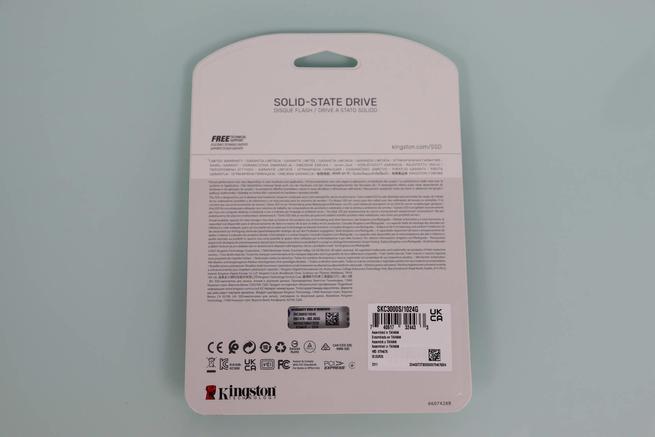
La instalación de estas unidades SSD es muy sencilla, simplemente tenemos que introducirla en las ranuras M.2 correspondientes, tal y como podéis ver a continuación:

Tenemos la posibilidad de instalar los disipadores para M.2 NVMe que vienen en la caja del QNAP, de esta forma, podremos reducir algunos grados la temperatura de funcionamiento de las unidades. No obstante, si queréis bajar aún más la temperatura, es posible que tengamos que recurrir a otro tipo de disipadores.
Una vez que ya hemos visto este nuevo NAS, la tarjeta 10G que le hemos instalado, así como el almacenamiento SSD M.2, SSD 2,5» y también los discos duros, vamos a ver el rendimiento real que conseguiremos.
Laboratorio de pruebas
Este servidor NAS QNAP TVS-h674 es un equipo de alto rendimiento y compatible tanto con el sistema operativo QuTS hero como QTS. En todas estas pruebas hemos usado la versión QTS 5.1.0 beta porque no hay disponible todavía la versión QuTS hero 5.1.0 beta. Por supuesto, en todas estas pruebas hemos usado nuestro PC principal con un hardware de gama alta para que no haya ningún tipo de cuello de botella, las especificaciones de nuestro PC principal son:
- CPU: AMD Ryzen 7 3800X.
- RAM: 32GB RAM DDR4 3200MHz.
- Conectividad a la red: ASUS XG-C100C a 10Gbps.
- Sistema operativo usado en las pruebas: Windows 11 Pro.
Para conectar el servidor NAS al PC, hemos utilizado un switch gestionable QNAP QSW-M408-4C de alto rendimiento, y cableado Cat 8 para tener el mejor rendimiento posible en todas las pruebas, de esta forma, podremos exprimir al máximo el rendimiento de este servidor NAS.
Pruebas de rendimiento LAN
En estas pruebas hemos usado la herramienta iperf3 para sistemas operativos Windows. Toda la red es 10Gbps Multigigabit, hemos usado Jumbo Frames a 9K para maximizar el rendimiento real. En el QNAP también hemos instalado la aplicación iperf3 de manera nativa para conseguir el máximo rendimiento posible.
En la primera prueba hemos usado el puerto 2.5G Multigigabit incorporado en el propio equipo. Hemos usado el PC cliente como «cliente iperf3» en sentido subida hacia el QNAP, el resultado es el siguiente:
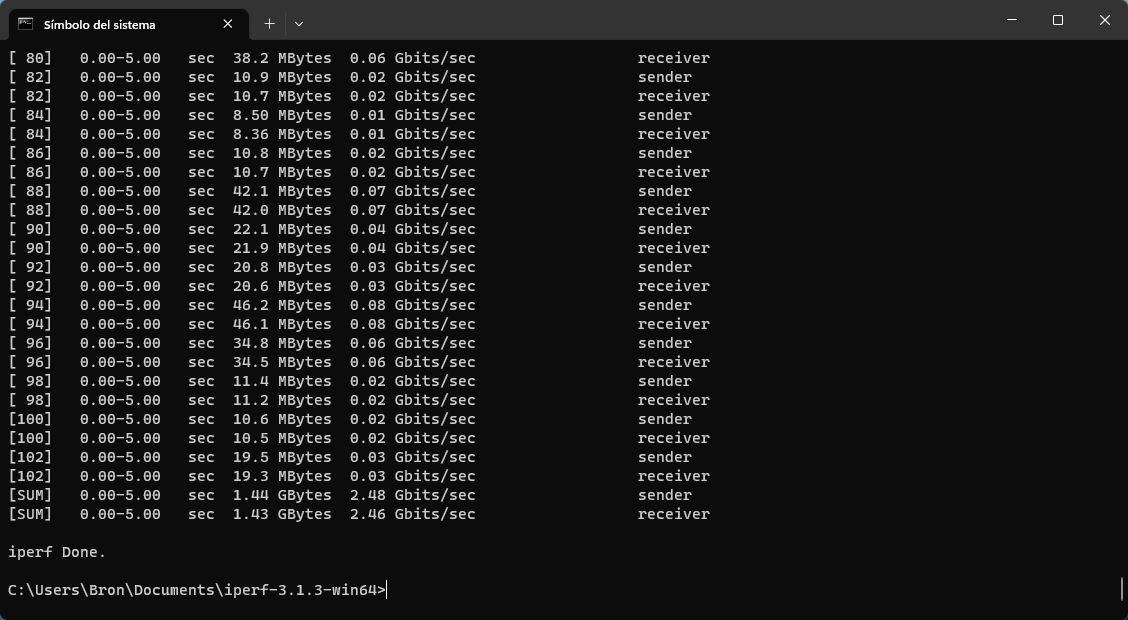
Aquí podéis ver el rendimiento desde el QNAP hacia el PC cliente, esto sería en sentido «descarga», también usando el puerto 2.5G Multigigabit.
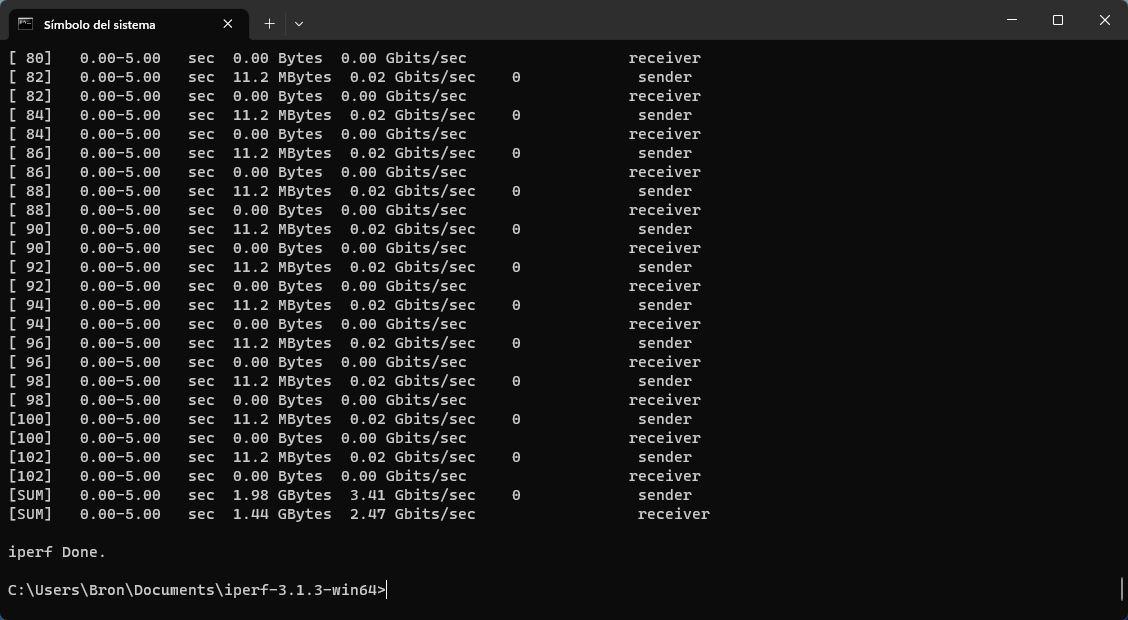
En la segunda prueba hemos usado el puerto 10G Multigigabit de la tarjeta PCIe que hemos instalado en el NAS, concretamente es el modelo QXG-10G2T-X710 que dispone de dos puertos 10G. Hemos usado el PC cliente como «cliente iperf3» en sentido subida hacia el QNAP, el resultado es el siguiente:
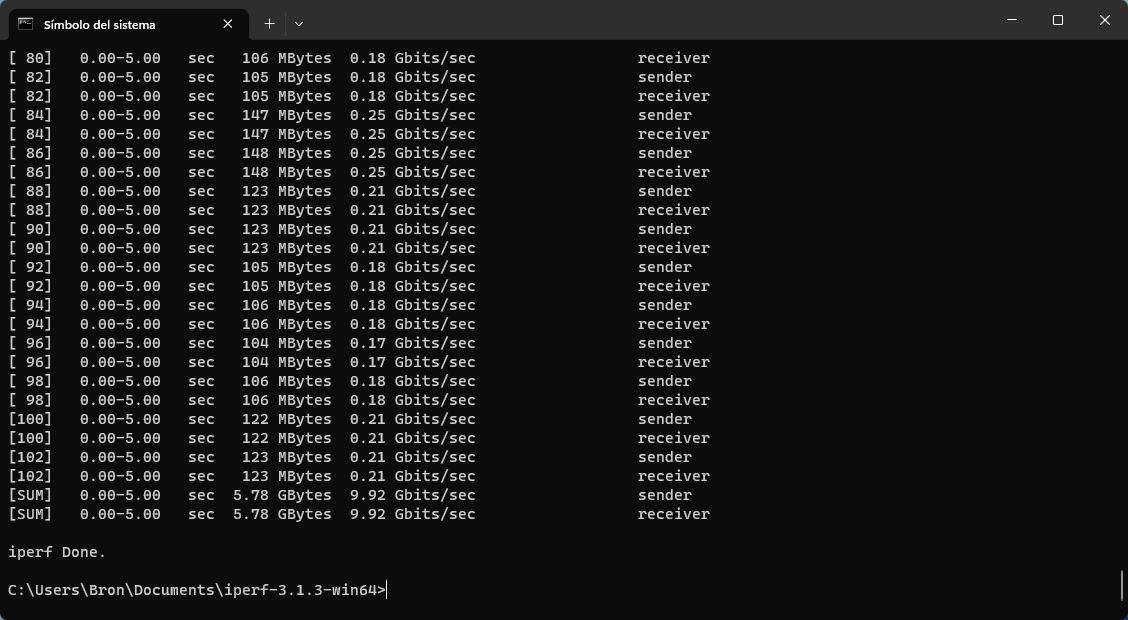
Aquí podéis ver el rendimiento desde el QNAP hacia el PC cliente, esto sería en sentido «descarga», también usando el puerto 10G Multigigabit.
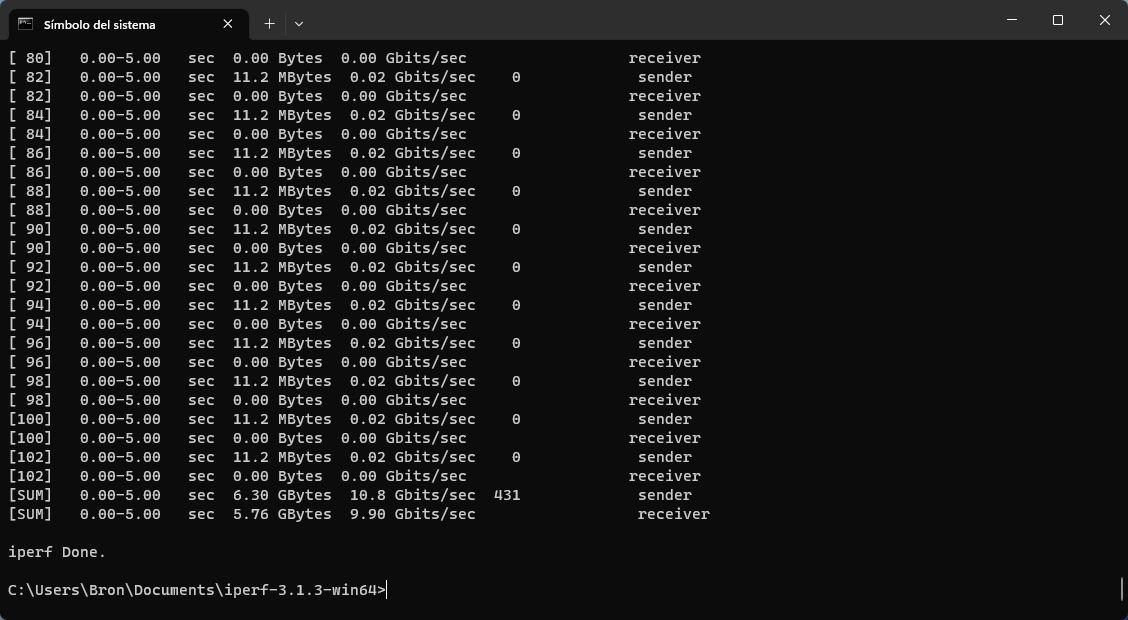
Tal y como podéis ver, hemos conseguido el máximo rendimiento de ambas tarjetas, tanto la de 2.5G como la de 10G, hemos obtenido la máxima velocidad disponible en ambas. El rendimiento en este aspecto es excelente, además, hemos comprobado que el consumo de CPU apenas aumenta, por lo que tenemos un procesador bastante potente.
Pruebas de rendimiento SSD M.2 NVMe en RAID 1
En esta prueba de rendimiento hemos utilizado dos unidades M.2 NVMe Kingston KC3000, configurado en un conjunto de almacenamiento RAID 1 para protegernos frente a un posible fallo de una de las unidades. En este conjunto de almacenamiento es donde hemos creado el primer volumen, por tanto, todas las aplicaciones del sistema estarán aquí para tener la máxima velocidad posible.
QNAP nos permite configurar cifrado de volumen para proteger los archivos, por tanto, hemos comprobado la velocidad real que obtenemos en ambos casos, si ciframos el volumen y si no ciframos el volumen.
Velocidades sin cifrado de volumen
A continuación, podéis ver todas las velocidades obtenidas con los NVMe en RAID 1 y sin cifrado de volumen.
Prueba de velocidad Samba:
- Lectura (NAS a PC): 1,1GB/s
- Escritura (PC a NAS): 1,15GB/s
Prueba de velocidad FTP
- Lectura (NAS a PC): 1,2GB/s
- Escritura (PC a NAS): 1,2GB/s
Prueba de velocidad FTPES
- Lectura (NAS a PC): 1,2GB/s
- Escritura (PC a NAS): 1,2GB/s
Prueba de velocidad SFTP
- Lectura (NAS a PC): 487MB/s
- Escritura (PC a NAS): 465MB/s
Velocidades con cifrado de volumen
Ahora hemos creado un volumen con cifrado para ver qué velocidad obtendremos, teniendo en cuenta que el Intel i3 incorpora aceleración de cifrado por hardware, esperamos conseguir unas velocidades similares a las anteriores. A continuación, podéis ver todas las velocidades obtenidas con los NVMe en RAID 1 y con cifrado de volumen.
Prueba de velocidad Samba:
- Lectura (NAS a PC): 1,08GB/s
- Escritura (PC a NAS): 1,08GB/s
Prueba de velocidad FTP
- Lectura (NAS a PC): 1,1GB/s
- Escritura (PC a NAS): 1,1GB/s
Prueba de velocidad FTPES
- Lectura (NAS a PC): 1,1GB/s
- Escritura (PC a NAS): 1,1GB/s
Prueba de velocidad SFTP
- Lectura (NAS a PC): 484MB/s
- Escritura (PC a NAS): 460MB/s
Tal y como podéis ver, el rendimiento es excelente en todas las pruebas de lectura y escritura. Ha quedado demostrado que este NAS es realmente potente, y capaz de conseguir superar los 10Gbps de velocidad sin problema, de hecho, tenemos un cuello de botella en la interfaz Ethernet que no nos permite conseguir algo más de velocidad, sobre todo en esta prueba que estamos usando unidades NVMe.
Pruebas de rendimiento SSD 2.5» en RAID 1
En esta prueba de rendimiento hemos utilizado dos unidades SSD Seagate IronWolf Pro de 480GB de capacidad, configurado en un conjunto de almacenamiento RAID 1 para protegernos frente a un posible fallo de una de las unidades. Aquí también hemos comprobado la velocidad cuando ciframos el volumen y cuando no ciframos el volumen.
Velocidades sin cifrado de volumen
A continuación, podéis ver todas las velocidades obtenidas con los SSD en RAID 1 y sin cifrado de volumen.
Prueba de velocidad Samba:
- Lectura (NAS a PC): 1,02GB/s
- Escritura (PC a NAS): 500MB/s
Prueba de velocidad FTP
- Lectura (NAS a PC): 1,1GB/s
- Escritura (PC a NAS): 512MB/s
Prueba de velocidad FTPES
- Lectura (NAS a PC): 1,1GB/s
- Escritura (PC a NAS): 507MB/s
Prueba de velocidad SFTP
- Lectura (NAS a PC): 488MB/s
- Escritura (PC a NAS): 468MB/s
Velocidades con cifrado de volumen
Ahora hemos creado un volumen con cifrado para ver qué velocidad obtendremos. A continuación, podéis ver todas las velocidades obtenidas con los SSD en RAID 1 y con cifrado de volumen.
Prueba de velocidad Samba:
- Lectura (NAS a PC): 1,01GB/s
- Escritura (PC a NAS): 500MB/s
Prueba de velocidad FTP
- Lectura (NAS a PC): 1,1GB/s
- Escritura (PC a NAS): 505MB/s
Prueba de velocidad FTPES
- Lectura (NAS a PC): 1,1GB/s
- Escritura (PC a NAS): 506MB/s
Prueba de velocidad SFTP
- Lectura (NAS a PC): 486MB/s
- Escritura (PC a NAS): 459MB/s
En este caso también hemos conseguido un rendimiento excelente, el máximo de la interfaz SATA3 y con el tipo de RAID que hemos utilizado. En este caso, no tenemos un cuello de botella tan importante como en la prueba con NVMe.
Pruebas de rendimiento HDD en RAID 5 sin caché SSD
En esta prueba de rendimiento hemos utilizado tres discos duros de 4TB configurados en RAID 5 sin caché SSD. En este caso también tenemos la posibilidad de configurar los volúmenes cifrados o no cifrados, y hemos probado en ambos escenarios.
Velocidades sin cifrado de volumen
A continuación, podéis ver todas las velocidades obtenidas con los HDD en RAID 5 y sin cifrado de volumen.
Prueba de velocidad Samba:
- Lectura (NAS a PC): 288MB/s
- Escritura (PC a NAS): 245MB/s
Prueba de velocidad FTP
- Lectura (NAS a PC): 284MB/s
- Escritura (PC a NAS): 253MB/s
Prueba de velocidad FTPES
- Lectura (NAS a PC): 285MB/s
- Escritura (PC a NAS): 255MB/s
Prueba de velocidad SFTP
- Lectura (NAS a PC): 281MB/s
- Escritura (PC a NAS): 256MB/s
Velocidades con cifrado de volumen
Ahora hemos creado un volumen con cifrado para ver qué velocidad obtendremos. A continuación, podéis ver todas las velocidades obtenidas con los HDD en RAID 5 y con cifrado de volumen.
Prueba de velocidad Samba:
- Lectura (NAS a PC): 281MB/s
- Escritura (PC a NAS): 243MB/s
Prueba de velocidad FTP
- Lectura (NAS a PC): 282MB/s
- Escritura (PC a NAS): 252MB/s
Prueba de velocidad FTPES
- Lectura (NAS a PC): 280MB/s
- Escritura (PC a NAS): 254MB/s
Prueba de velocidad SFTP
- Lectura (NAS a PC): 281MB/s
- Escritura (PC a NAS): 256MB/s
En este caso también hemos conseguido un rendimiento excelente, el máximo posible de los diferentes discos duros en RAID 5. Hemos comprobado que los discos duros son bastante lentos en comparación con los NVMe y unidades SSD.
Pruebas rendimiento HDD en RAID 5 + caché SSD SATA3 en RAID 1
En esta prueba de rendimiento hemos usado el mismo RAID 5 de antes, pero hemos añadido el caché SSD proporcionado por las dos unidades SSD Seagate IronWolf Pro de 480GB. Hemos configurado el caché SSD en RAID 1 para tener tanto caché de lectura como escritura, ideal para maximizar el rendimiento del servidor. En este caso, también hemos realizado las pruebas usando el volumen cifrado y sin cifrar, para comprobar qué velocidad vamos a obtener en este escenario.
Velocidades sin cifrado de volumen
A continuación, podéis ver todas las velocidades obtenidas con los HDD en RAID 5 pero con aceleración por caché SSD en RAID 1 y sin cifrado de volumen.
Prueba de velocidad Samba:
- Lectura (NAS a PC): 1,02GB/s
- Escritura (PC a NAS): 495MB/s
Prueba de velocidad FTP
- Lectura (NAS a PC): 1,1GB/s
- Escritura (PC a NAS): 493MB/s
Prueba de velocidad FTPES
- Lectura (NAS a PC): 731MB/s
- Escritura (PC a NAS): 495MB/s
Prueba de velocidad SFTP
- Lectura (NAS a PC): 495MB/s
- Escritura (PC a NAS): 493MB/s
Velocidades con cifrado de volumen
Ahora hemos creado un volumen con cifrado para ver qué velocidad obtendremos. A continuación, podéis ver todas las velocidades obtenidas con los HDD en RAID 5 pero con aceleración por caché SSD en RAID 1 y con cifrado de volumen.
Prueba de velocidad Samba:
- Lectura (NAS a PC): 970MB/s
- Escritura (PC a NAS): 495MB/s
Prueba de velocidad FTP
- Lectura (NAS a PC): 1,1GB/s
- Escritura (PC a NAS): 492MB/s
Prueba de velocidad FTPES
- Lectura (NAS a PC): 670MB/s
- Escritura (PC a NAS): 494MB/s
Prueba de velocidad SFTP
- Lectura (NAS a PC): 486MB/s
- Escritura (PC a NAS): 494MB/s
En este caso también hemos conseguido un rendimiento excelente, de hecho, la velocidad que hemos obtenido es casi la misma que obtenemos directamente con el conjunto de almacenamiento SSD, ya que se trata justamente de eso: leer y escribir en el SSD para tener el mejor rendimiento posible.
Pruebas de rendimiento USB 3.2 Gen 2 con FileStation
En esta prueba de velocidad hemos usado la carcasa ASUS ROG Strix ARION y un SSD M.2 NVMe Kingston KC2000, con esta carcasa podremos conseguir altas velocidades de lectura y escritura. Tenemos la posibilidad de conectarlo a un puerto USB 3.2 Gen 2 tipo A y también tipo C. El NAS incorpora ambos tipos de puertos, y hemos probado los dos para comprobar si hay diferencias de velocidad.
Pruebas de velocidad en puerto USB 3.2 Gen 2 a 10Gbps tipo A:
- Lectura: 480MB/s (USB a NAS con NVMe)
- Escritura: 700MB/s (NAS con NVMe a USB)
Pruebas de velocidad en puerto USB 3.2 Gen 2 a 10Gbps tipo C:
- Lectura: 480MB/s (USB a NAS con NVMe)
- Escritura: 700MB/s (NAS con NVMe a USB)
Como habéis visto, la velocidad que hemos conseguido es excelente. La velocidad de lectura siempre se queda en los 480MB/s, en otro NAS potente como el TVS-h1288X también obtuvimos exactamente la misma velocidad. En cuanto a la escritura, hemos conseguido hasta 700MB/s lo que es un rendimiento espectacular.
Pruebas de rendimiento con Samba Multicanal de QTS 5.1.0
Una de las características más importantes de QTS 5.1.0 beta es el Samba Multicanal. Esta nueva característica, permite a los dispositivos de almacenamiento usar varias conexiones de red al mismo tiempo para aumentar la velocidad de lectura y escritura cuando accedemos vía Samba. En este caso, no es necesario configurar un Link Aggregation, cada interfaz de red tendrá su propia dirección IP privada y el servicio de Samba se encargará de enviar y recibir la información por las diferentes direcciones IP y diferentes rutas.
Esta característica solamente permite hacerlo con clientes SMB 3.0 o posterior. Los sistemas operativos compatibles con esta funcionalidad son Windows 8 y posteriores, así como Windows Server 2012 y posteriores, también soporta macOS Big Sur 11.3.1 y posteriores.
En el menú de «Panel de control / Red y servicios» y en la sección de «Win/Mac/NFS/WebDAV» nos vamos a la pestaña de «Redes de Microsoft» y pincharemos en «Habilitar SMB multicanal» para habilitar esta funcionalidad.
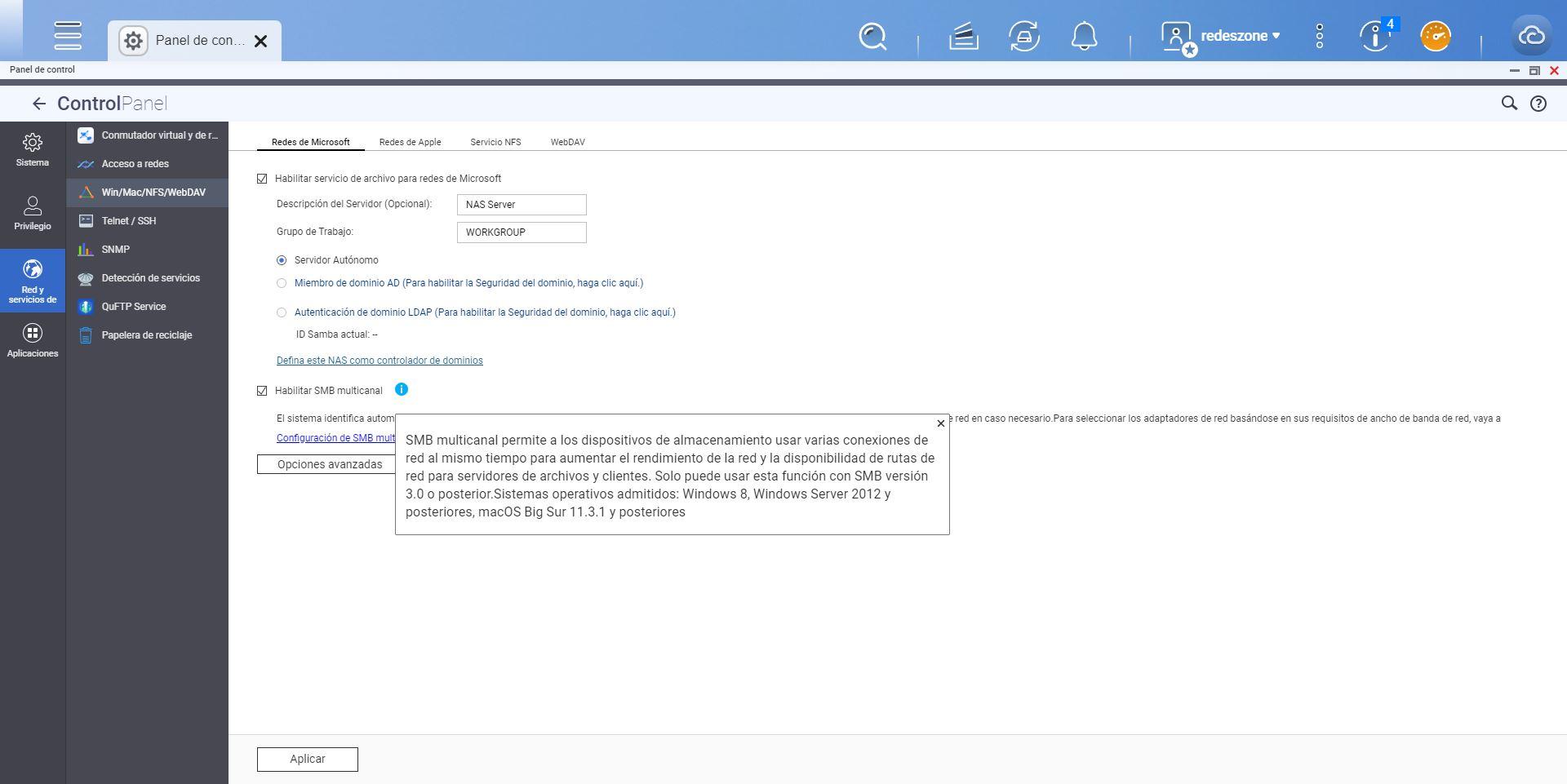
Nosotros hemos conectado los dos puertos 2.5G al mismo switch, y a la misma VLAN donde está conectado el PC principal de pruebas. En teoría, deberíamos conseguir hasta 5Gbps de velocidad de lectura y escritura, no hemos usado Link Aggregation como podéis ver en la configuración:
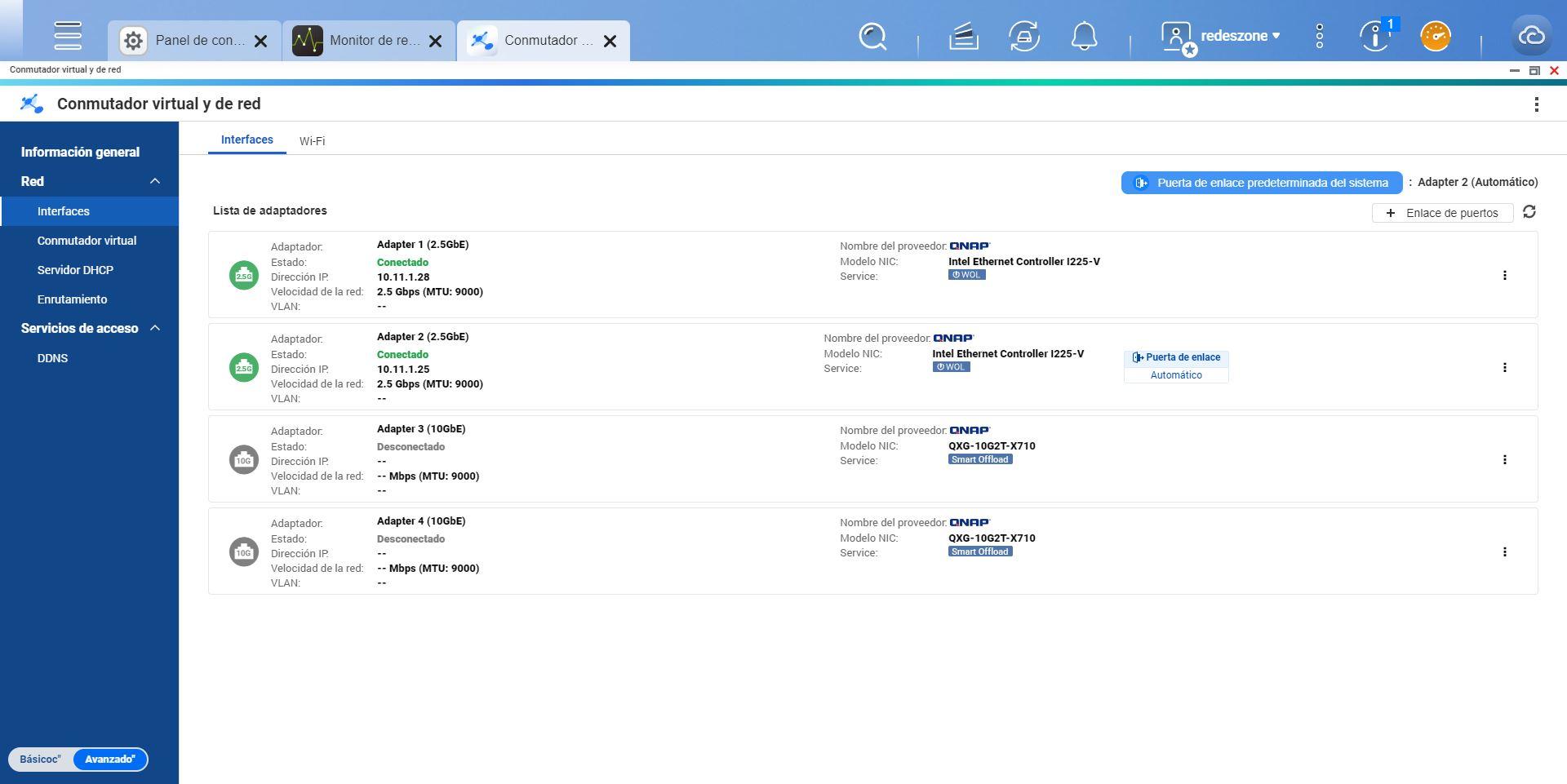
Hemos realizado una primera prueba copiando un archivo de 30GB desde el interior del NAS hasta nuestro PC. La velocidad que hemos conseguido es de 589MB/s reales, tal y como podéis ver, estamos usando el máximo de las dos interfaces de red a 2.5Gbps de velocidad, por tanto, tenemos un rendimiento excelente. Si no tuviéramos el Samba Multicanal, la velocidad sería la máxima de un enlace (295MB/s en este caso).
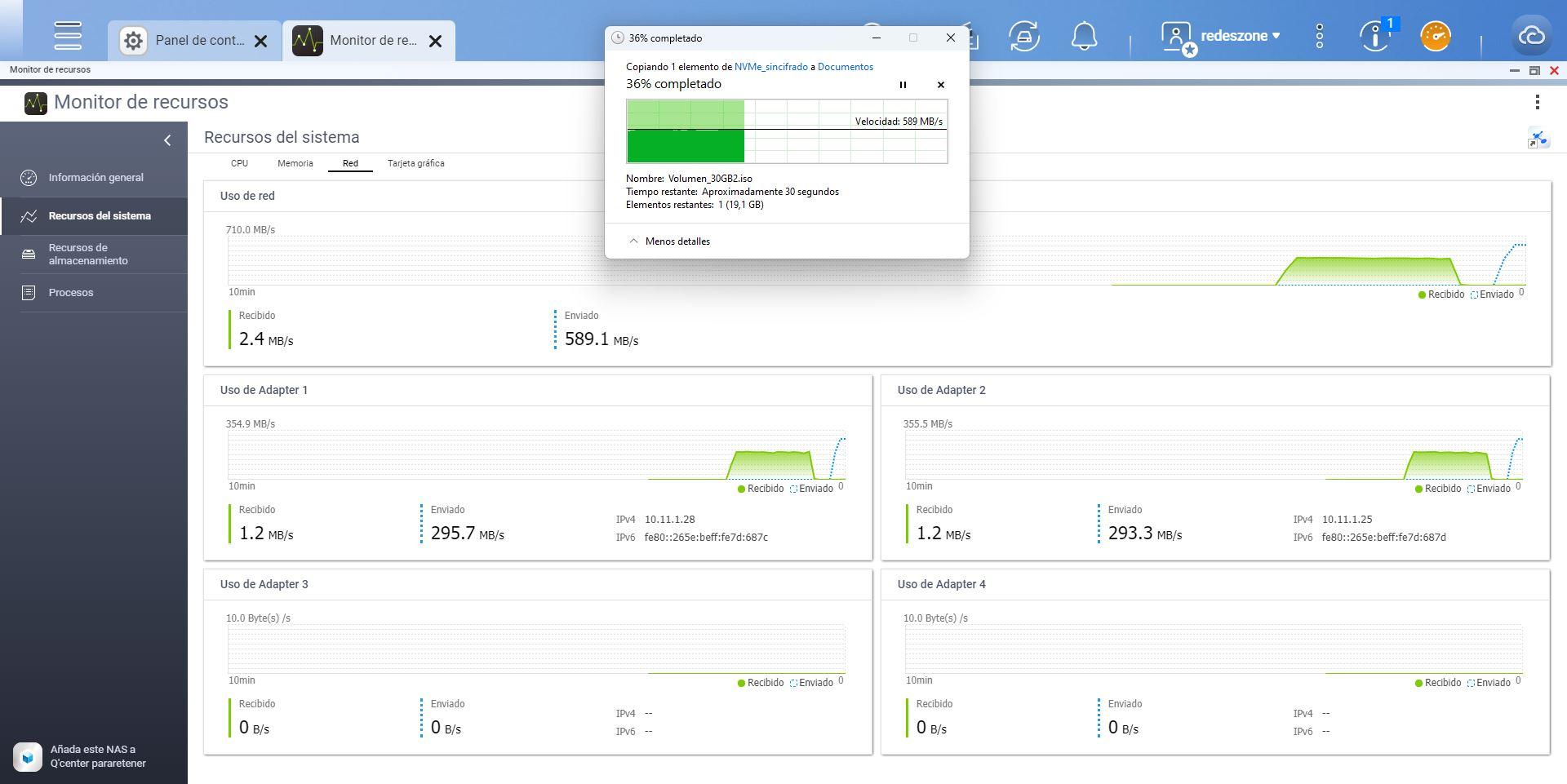
La segunda prueba hemos copiado un archivo de 30GB desde nuestro PC al interior del NAS. En este caso, la velocidad es algo más baja que antes, pero tenemos balanceo de carga entre las interfaces, consiguiendo unos 200MB/s en cada interfaz de datos, por lo que el funcionamiento del Samba Multicanal también es perfecto.
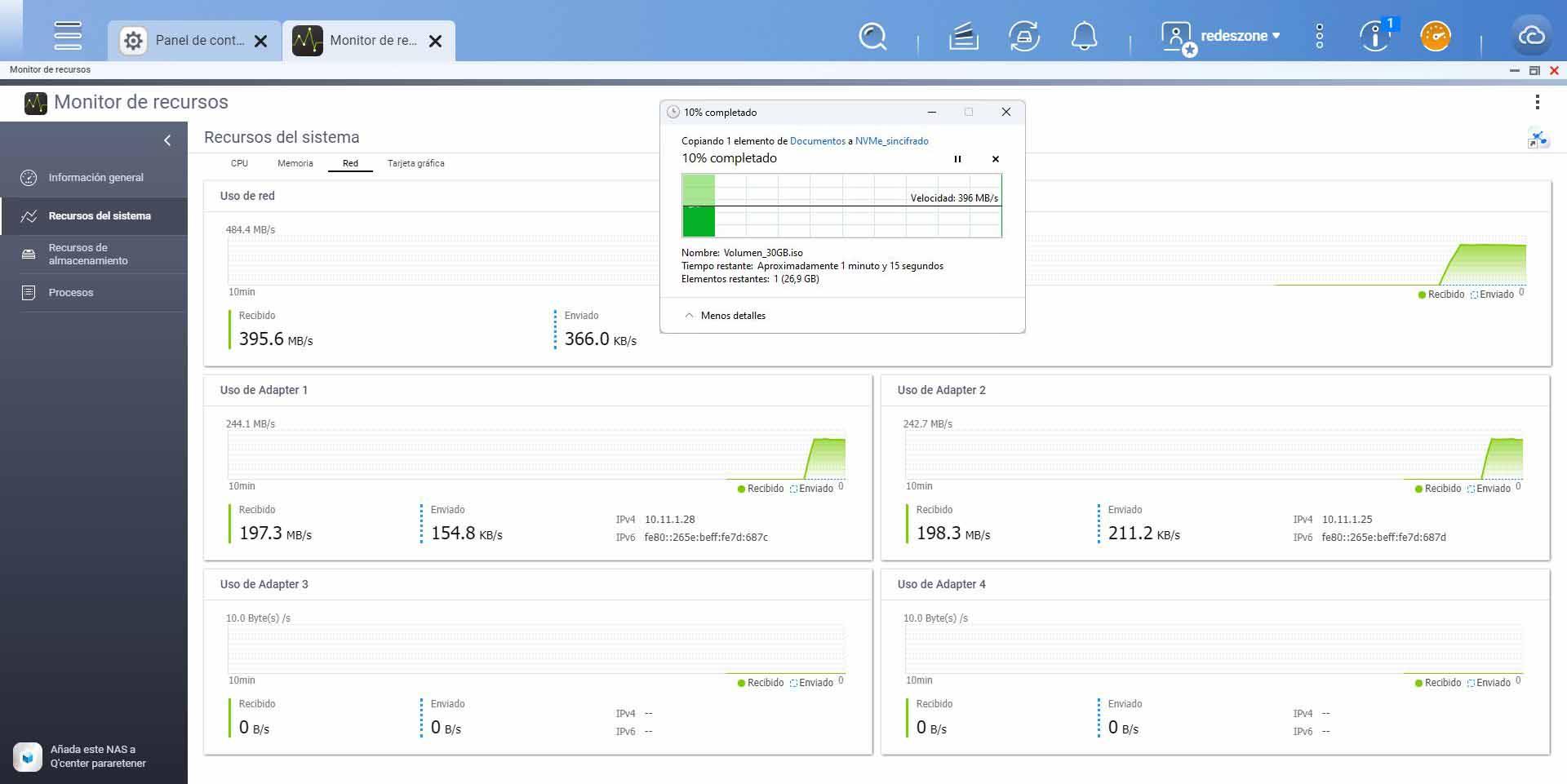
Tal y como podéis ver, esta funcionalidad que incorpora la versión QTS 5.1.0 es realmente interesante para exprimir al máximo el Samba en la red local.
Sistema operativo QTS 5.1.0 beta
El sistema operativo que hemos probado en este servidor NAS es el QTS 5.1.0 que está ahora mismo en fase beta, actualmente no disponemos de la versión QuTS hero 5.1.0 en fase beta, por tanto, hemos usado en todas las pruebas de rendimiento el sistema de archivos EXT4 en lugar de ZFS. El asistente de configuración de este NAS es exactamente igual que la versión anterior.
Lo primero que nos aparecerá son las condiciones de uso de QNAP, a continuación, nos permitirá empezar con la instalación o bien cambiar de firmware a QuTS hero si es que queremos usar este. Al pinchar sobre «Iniciar instalación inteligente» comprobará si hay una nueva versión de firmware, y se actualizará automáticamente en caso afirmativo. De lo contrario, no nos aparecerá nada y tenemos el botón de «Siguiente«. Si no tenemos ningún disco introducido, es el momento de hacerlo para seguir con la instalación del servidor NAS.
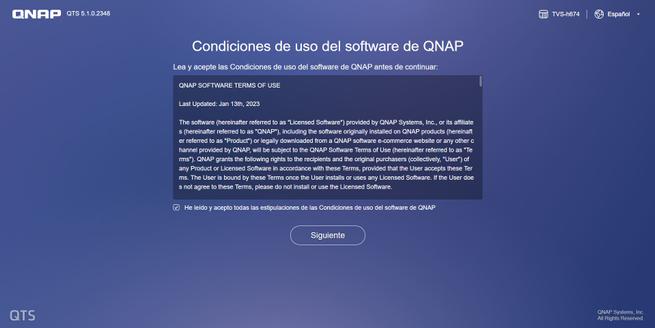
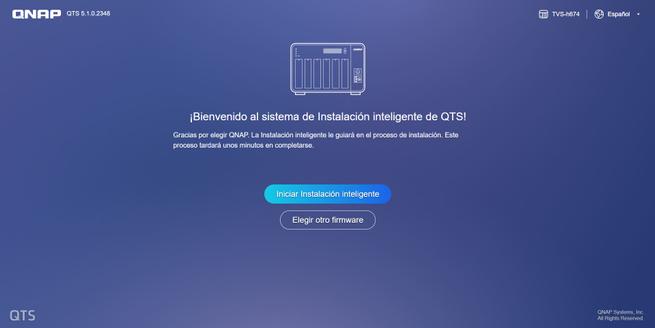
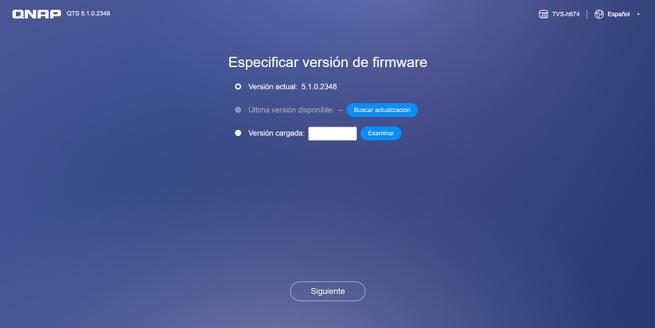
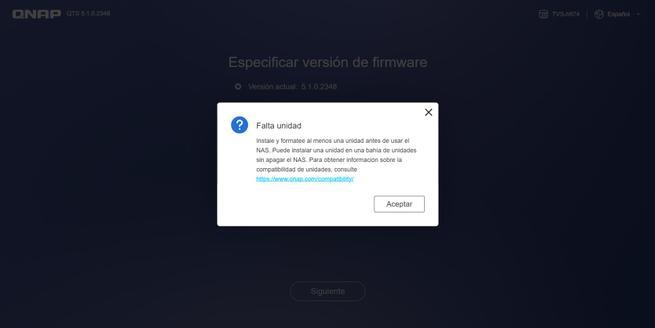
El NAS nos dará la posibilidad de elegir el nombre del servidor NAS, también debemos poner el nombre de usuario, así como la contraseña, y confirmar esta contraseña de acceso. En el siguiente menú es donde configuraremos la red local, ya sea con una dirección IP automática obtenida por DHCP, así como una dirección IP fija. Una vez que hayamos terminado, nos saldrá un pequeño resumen de todos los cambios realizados.
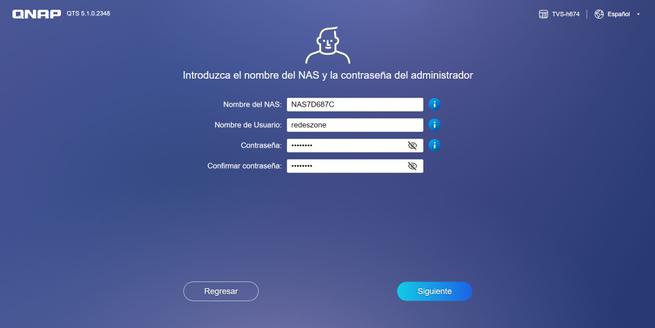
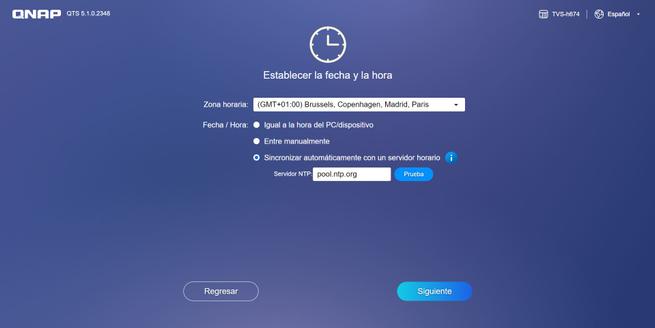
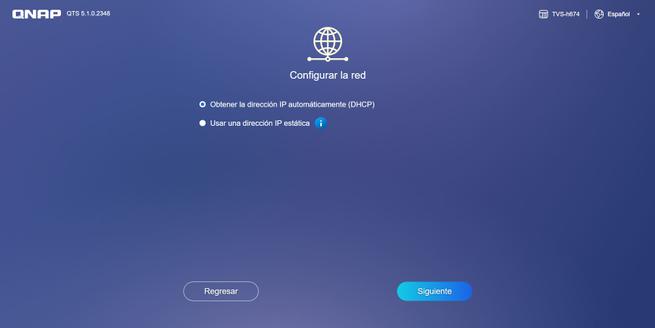
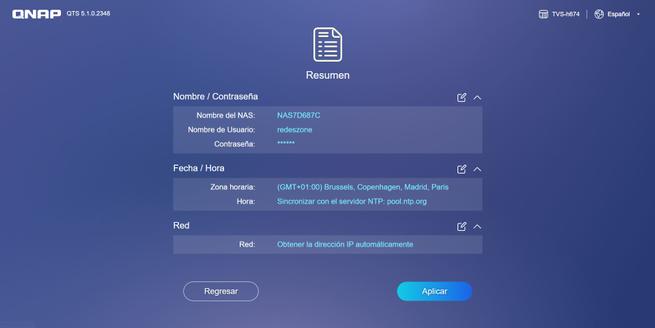
QNAP nos avisará que se va a sobrescribir los discos con toda la información del sistema, y se crearán diferentes particiones para asegurarse el buen funcionamiento de todos los servicios. Este proceso puede durar hasta 5 minutos ya que tiene que crear una gran cantidad de archivos e iniciar los diferentes servicios. Una vez terminado, nos dirá que todo ha ido correctamente, y ya podemos entrar directamente en la administración del servidor NAS.
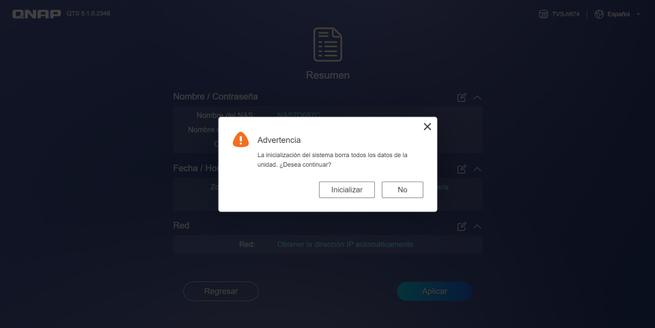
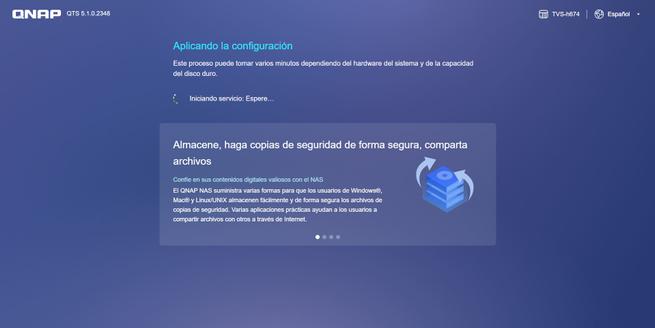
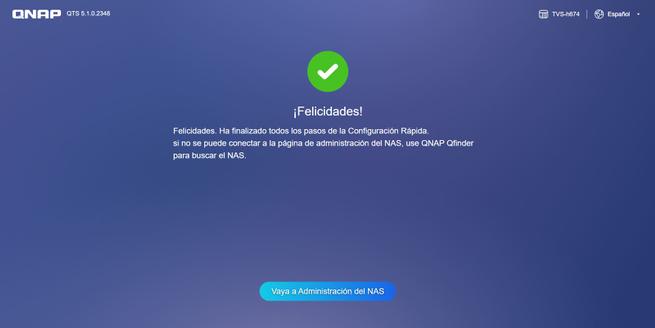
Lo primero que vemos en esta nueva versión QTS 5.1.0 beta es que el inicio de sesión ha cambiado bastante, ahora tenemos que poner el nombre de usuario, pinchar en «Siguiente» y posteriormente introducir la contraseña. No lo tenemos todo junto en el mismo menú.
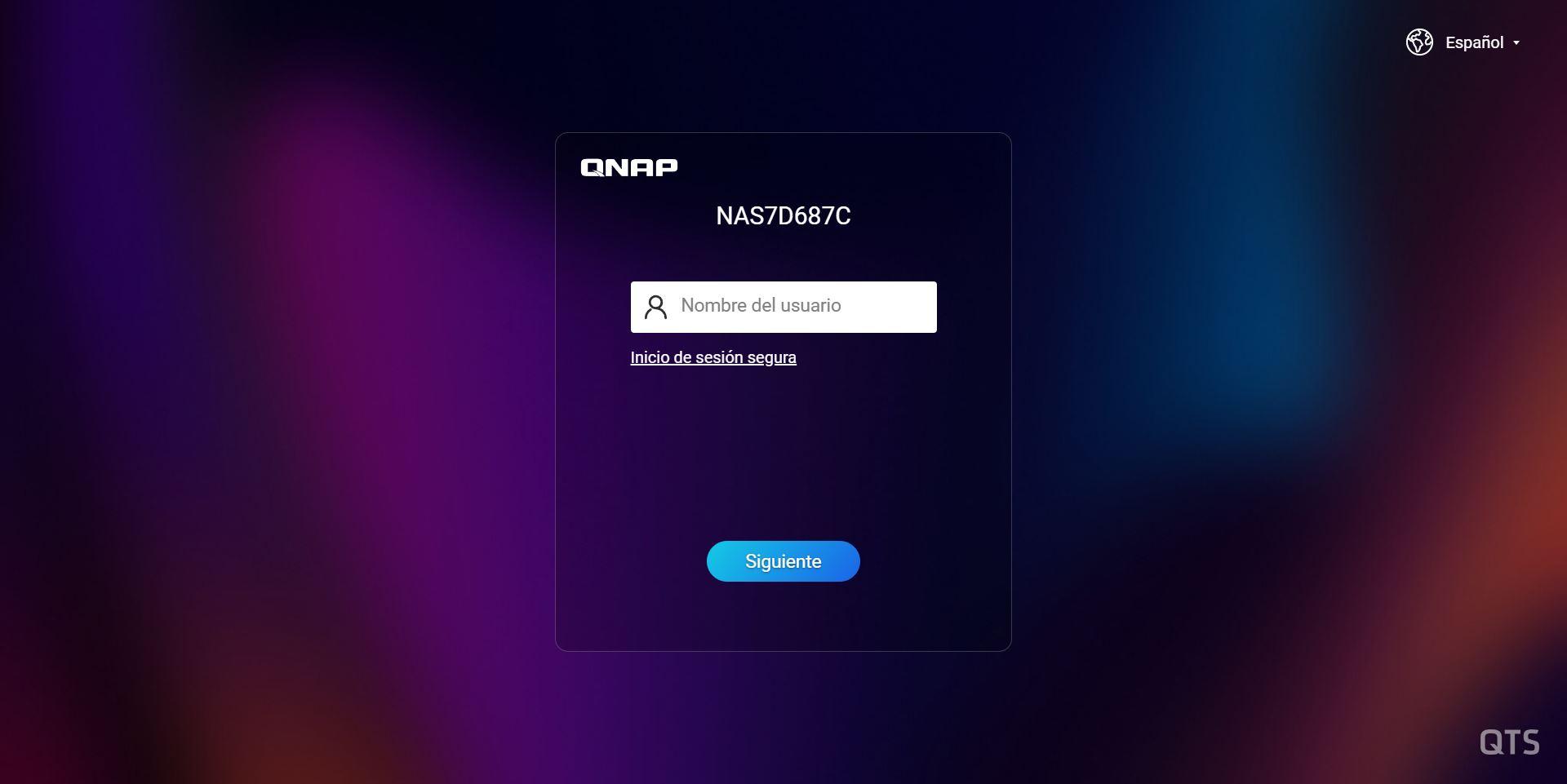
Por supuesto, tenemos la opción de mantener iniciada la sesión para no tener que introducir la contraseña continuamente.
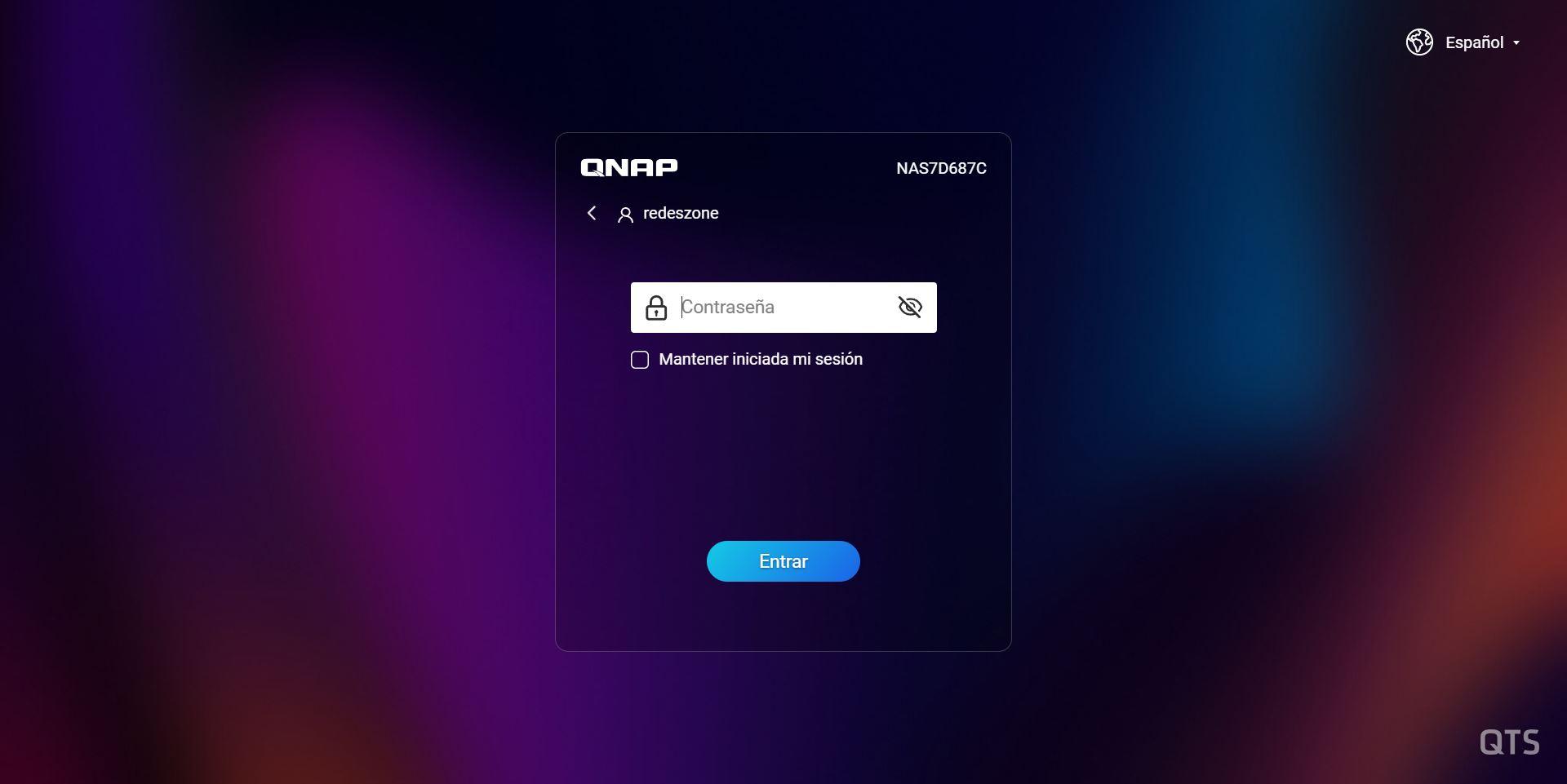
En el menú principal podemos ver que ha cambiado realmente poco, seguimos teniendo el mismo tipo de iconos, aunque sí es cierto que tenemos alguno adicional como el de la parte superior derecha para enlazar el NAS con myqnapcloud.
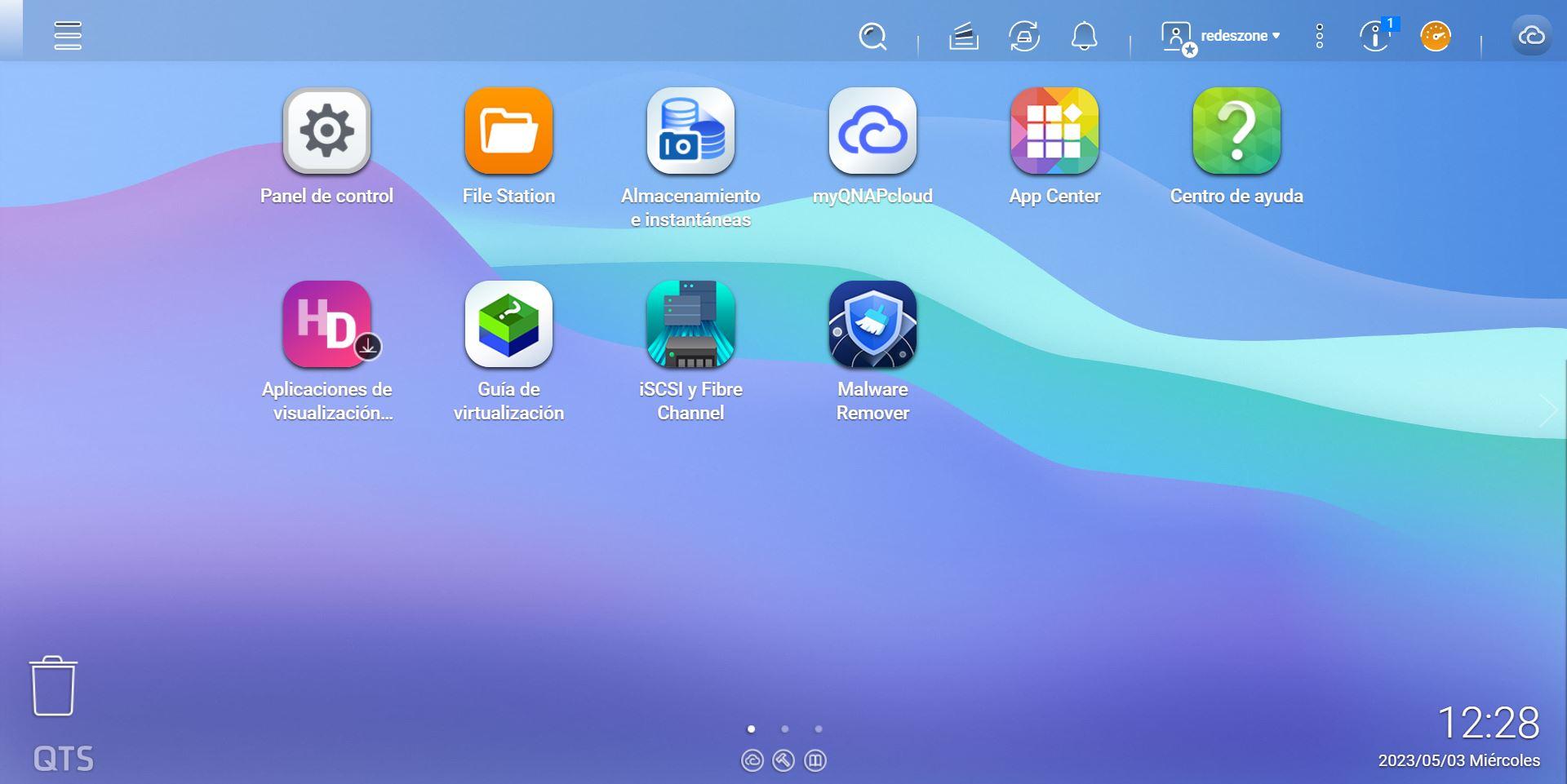
Si nos vamos a la sección de «Panel de control» podemos ver cuál es la versión de firmware del equipo, así como el número de serie, procesador y también memoria RAM. Además, podemos ver todas y cada una de las opciones de configuración de siempre, en este aspecto, nada ha cambiado.
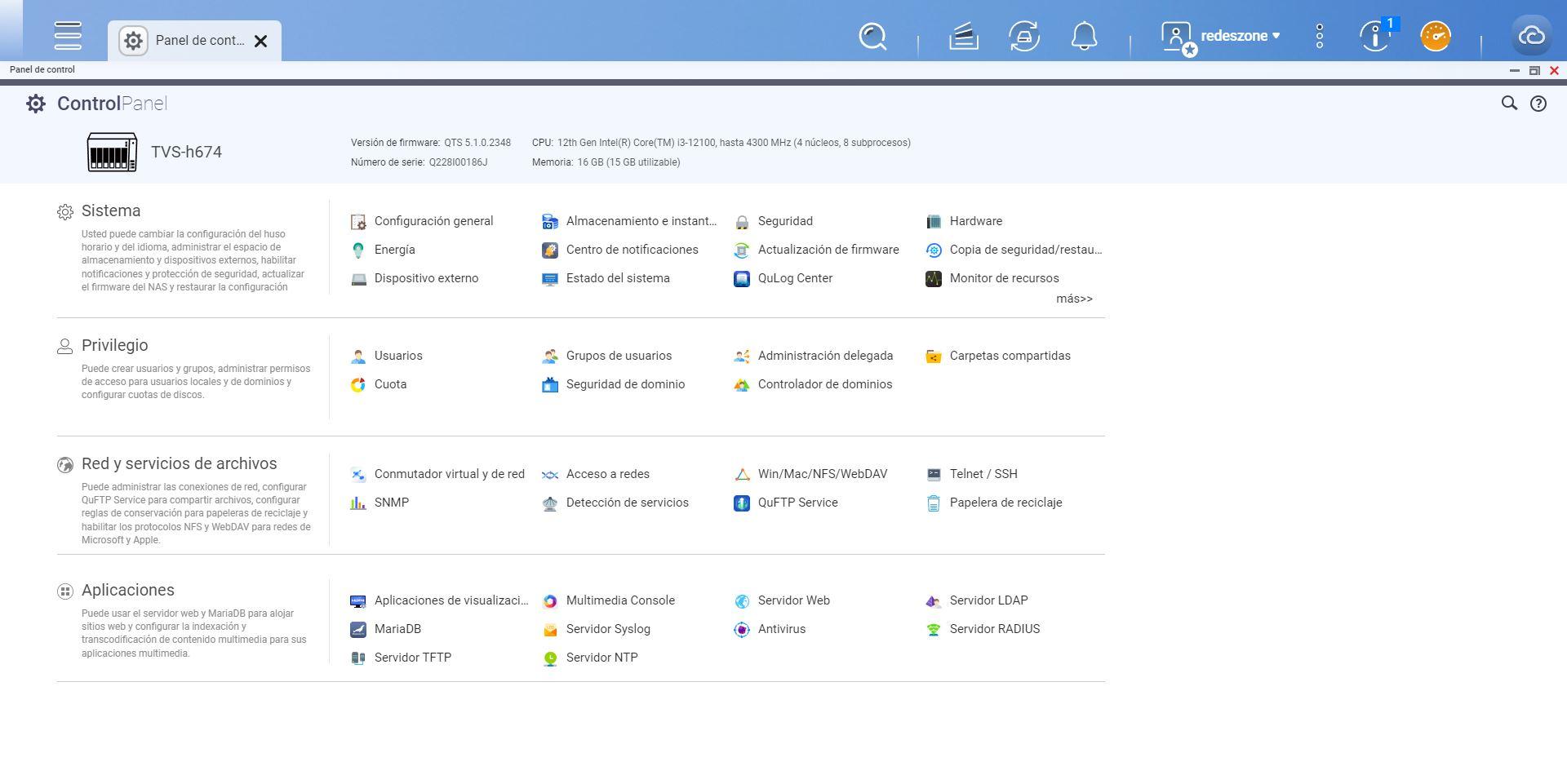
Si nos vamos a «Almacenamiento e instantáneas» sí podemos ver que hay nuevos menús, aunque mantienen el 90% de lo que teníamos hasta el momento, ha sufrido un lavado de cara a nivel de diseño e iconos.
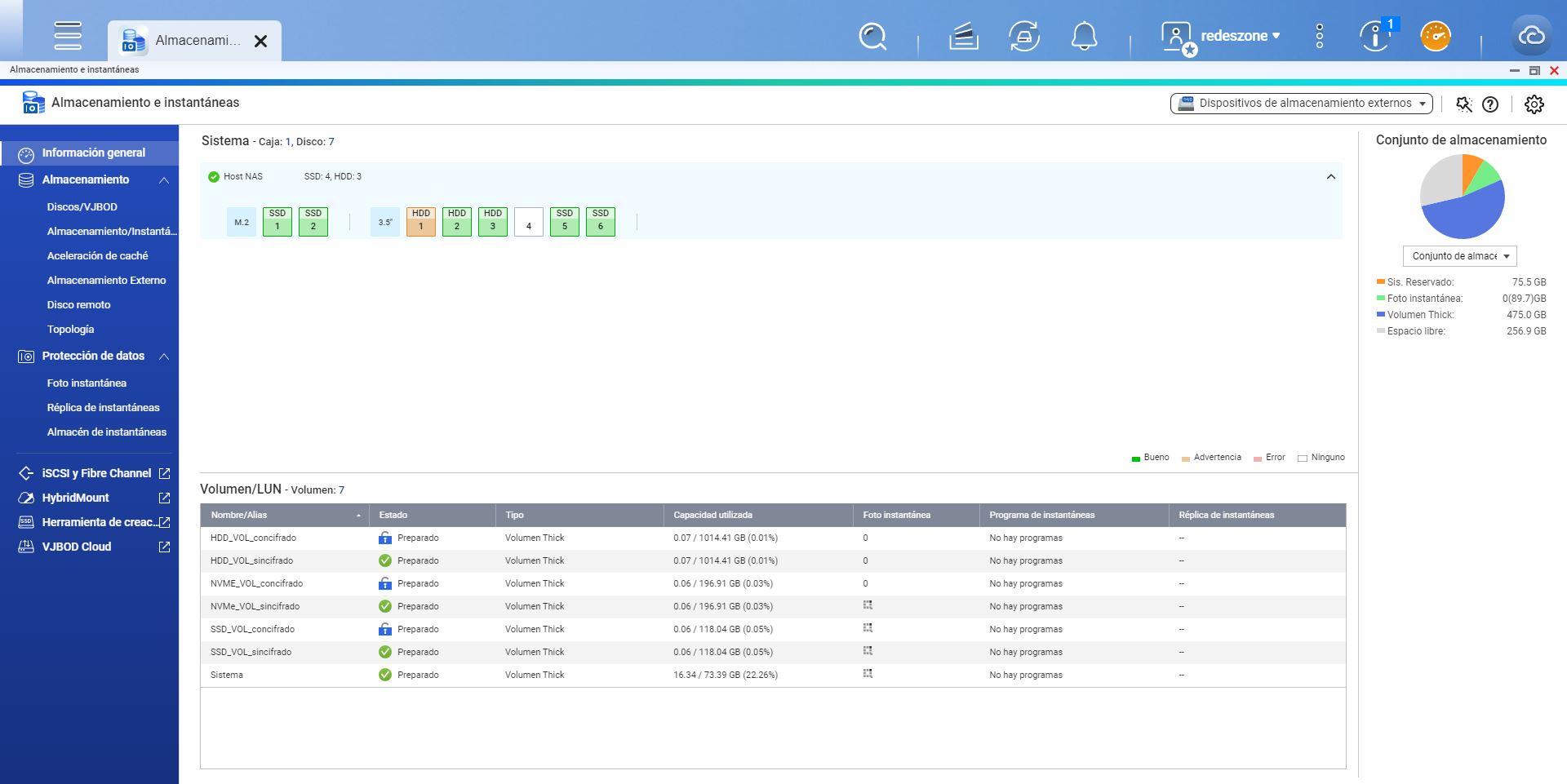
En la sección de «Discos/VJBOD» es donde más cambios tenemos, y es que aquí podremos ver todos los discos de forma global, y nos informará de la interfaz, el tipo de dispositivo, estado general, capacidad, y también si estamos usando DA Drive Analyzer de QNAP. Otras opciones son si tenemos la asistencia del fabricante como los IronWolf o WD Red, así como el tipo usado, fabricante y el modelo exacto de la unidad.
En la parte inferior podemos ver en detalle el estado general del SSD o disco duro, de esta forma, podremos ver de un vistazo todo sobre las diferentes unidades de almacenamiento.
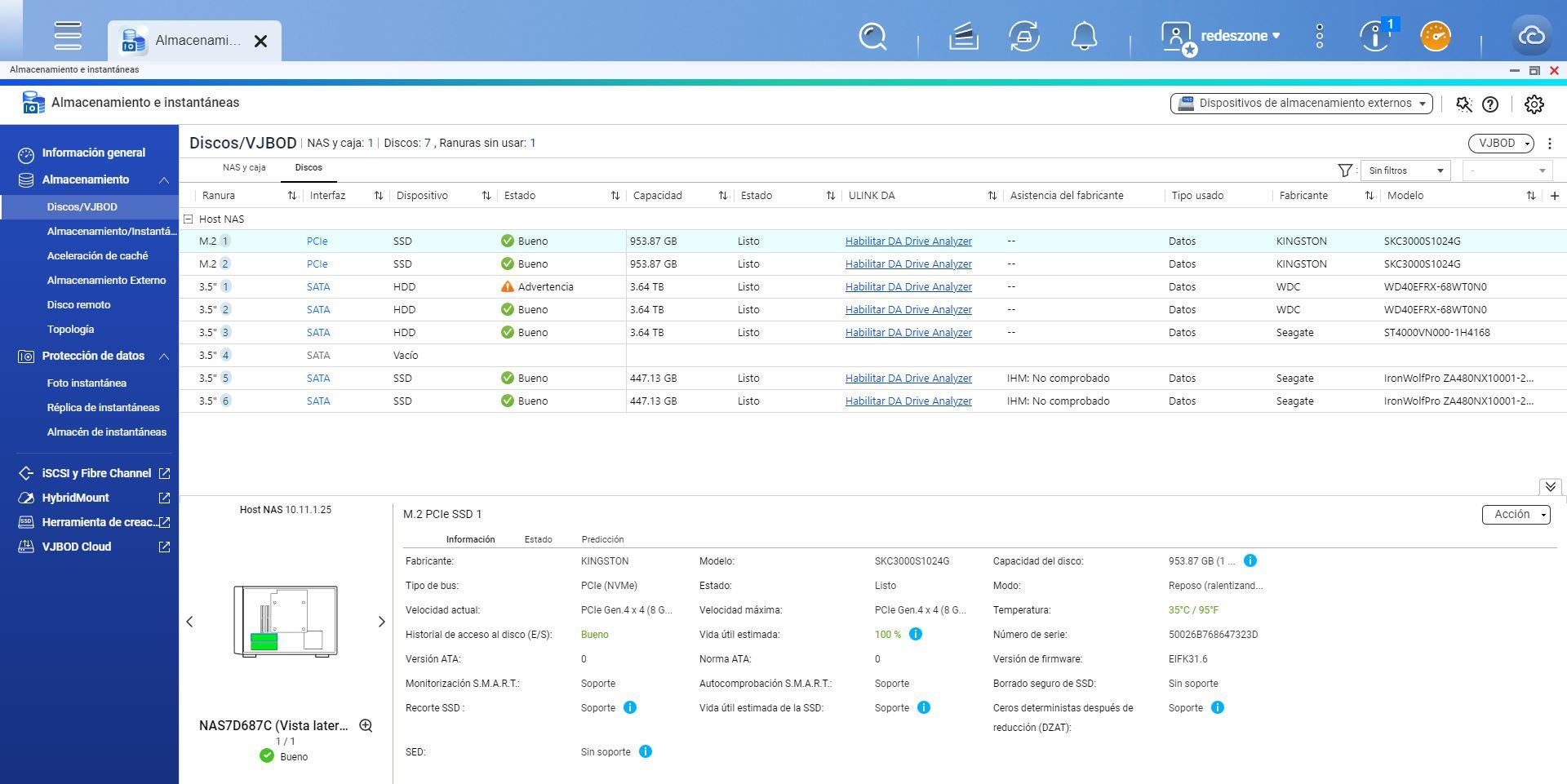
Si pinchamos en la sección de «SMART» se nos desplegará el típico menú donde podemos ver toda la información relacionada en los discos.
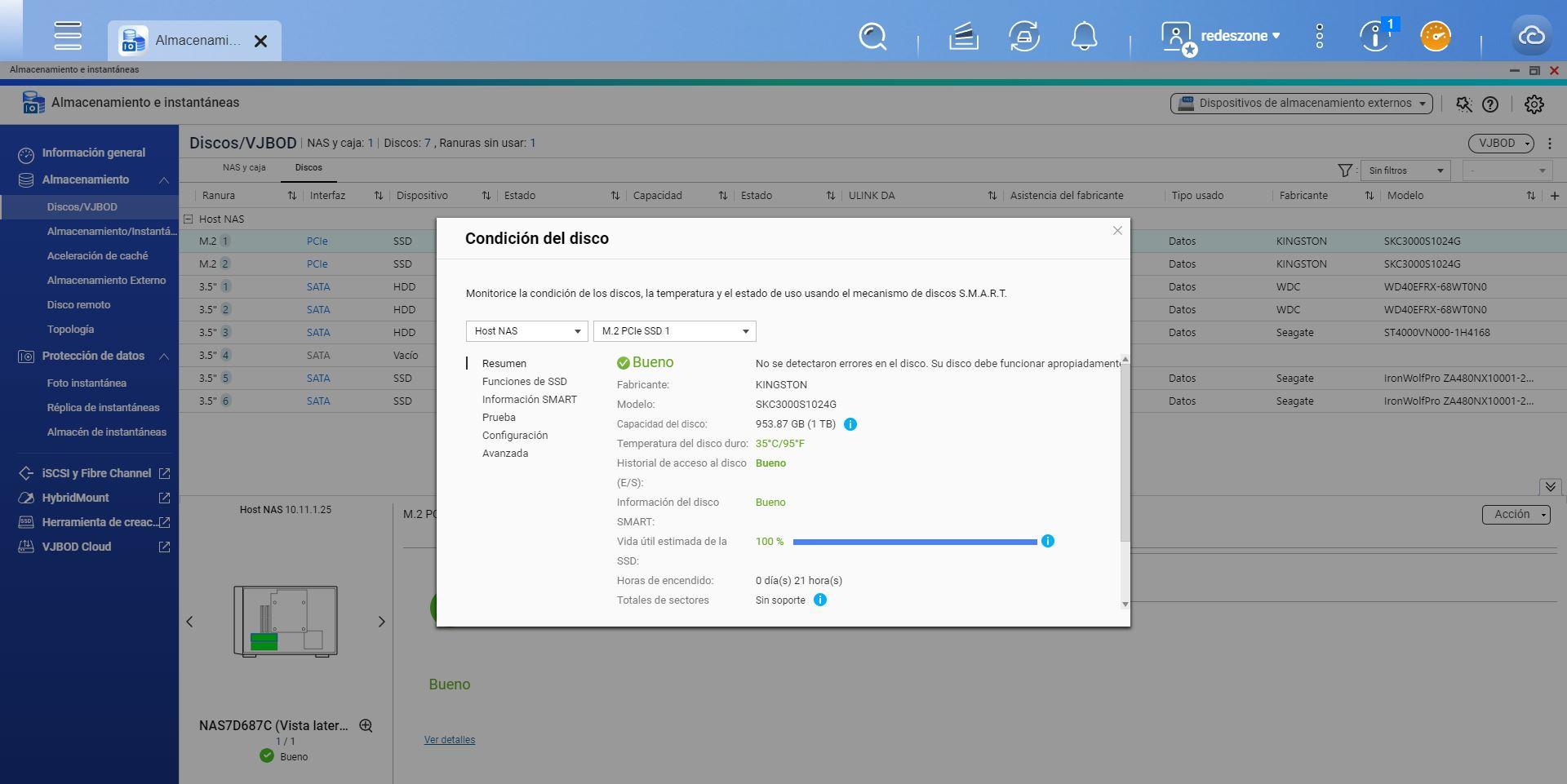
El software DA Drive Analyzer nos permitirá saber con antelación si algún de los discos duros va a morir pronto, este software es una IA de QNAP entrenada con más de 1 millón de unidades, que tiene como objetivo prevenir de un fallo en la unidad, pero antes de que ocurra y tengamos que rehacer el RAID.
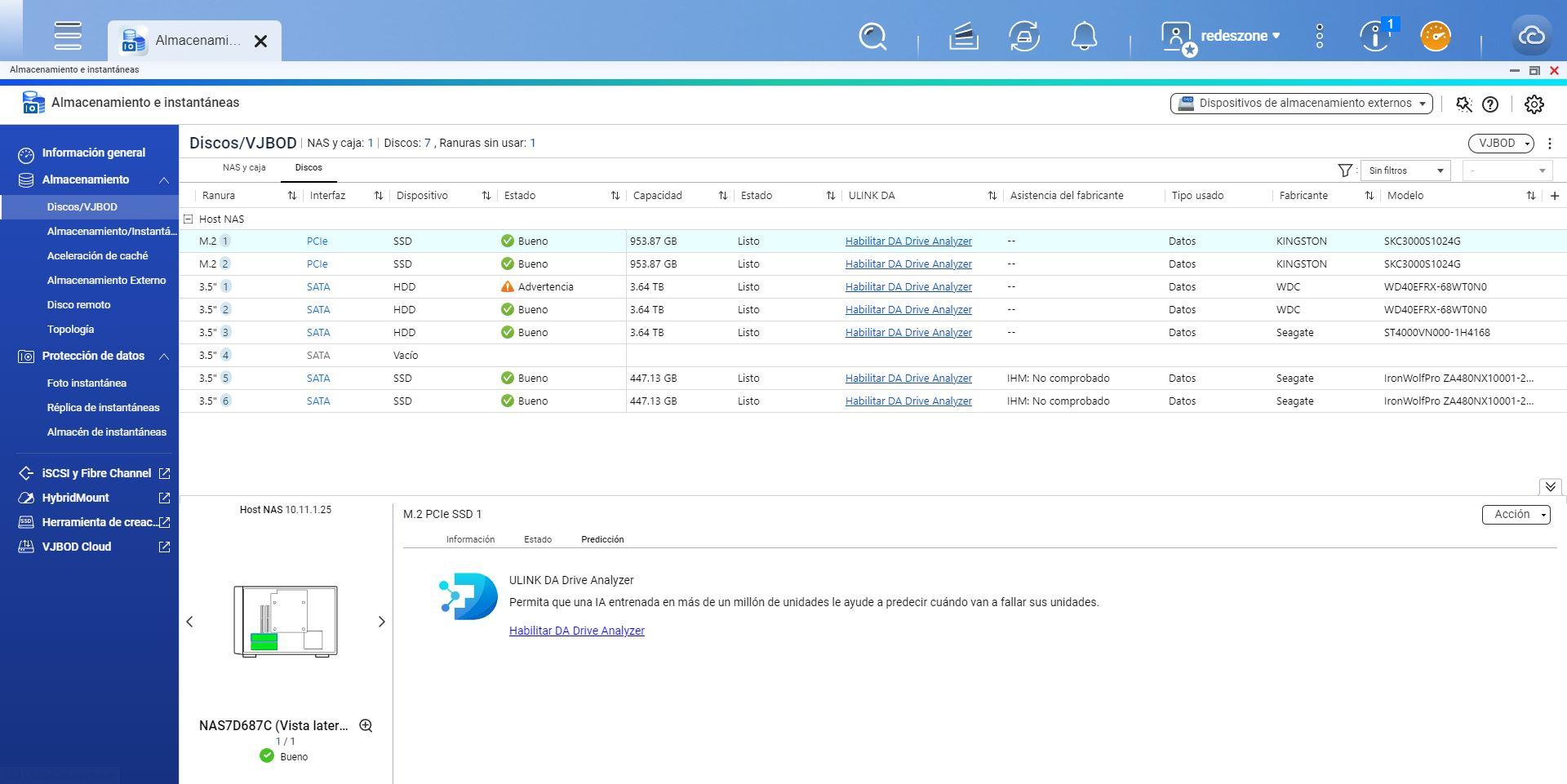
Si nos vamos a la sección de «Almacenamiento e instantáneas» podremos ver todos los conjuntos de almacenamiento que hemos creado, tanto de unidades NVMe, SSD y HDD. Por supuesto, al ser QTS tenemos que crear los diferentes volúmenes en cada uno de los conjuntos de almacenamiento, para posteriormente crear las carpetas compartidas.
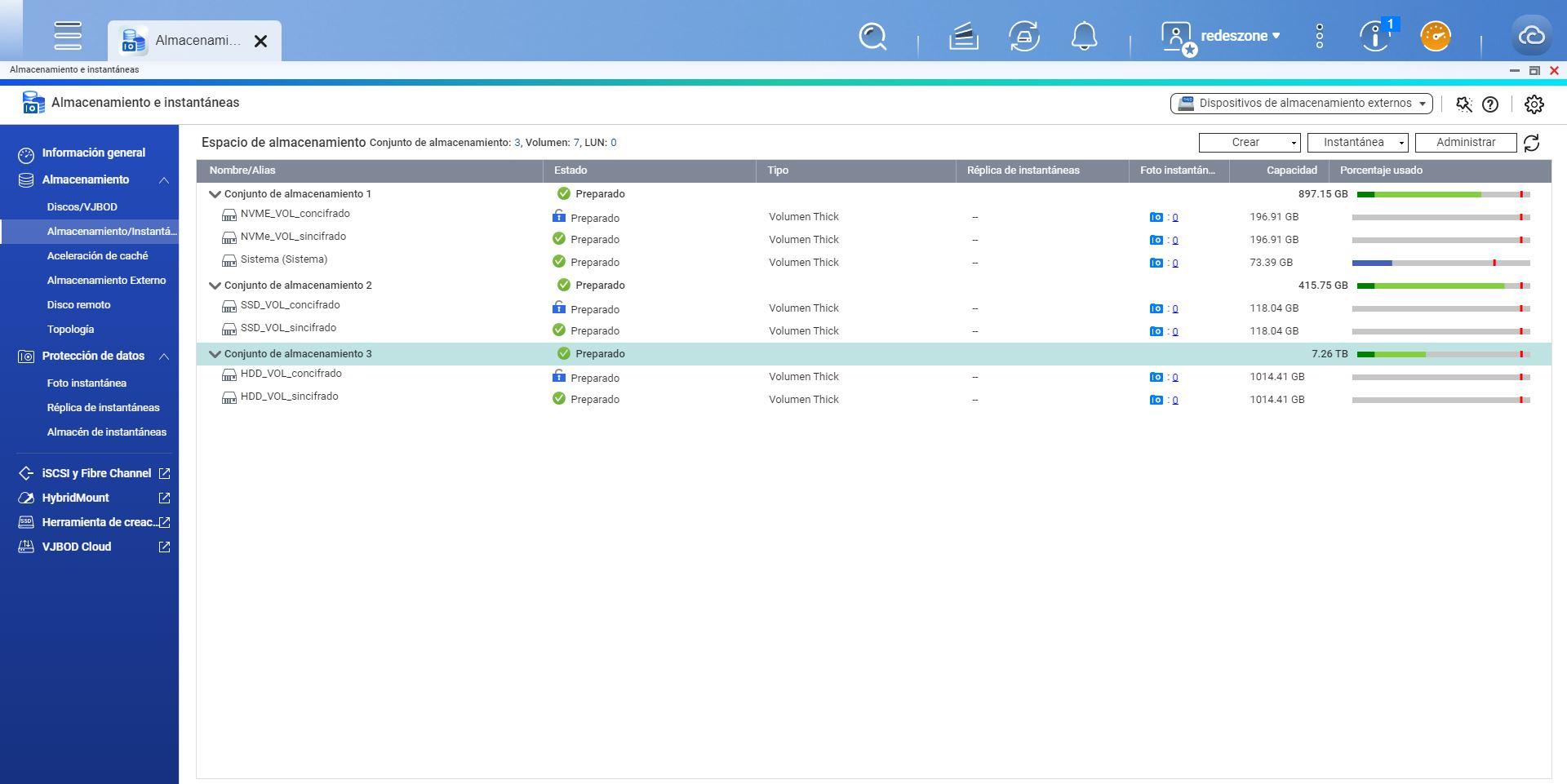
En la sección de «App Center» podemos ver todas y cada una de las aplicaciones disponibles para instalar en este QNAP, al ser un modelo X86_X64 tenemos a nuestra disposición una grandísima cantidad de aplicaciones totalmente gratuitas, con el objetivo de aumentar las funcionalidades del equipo.
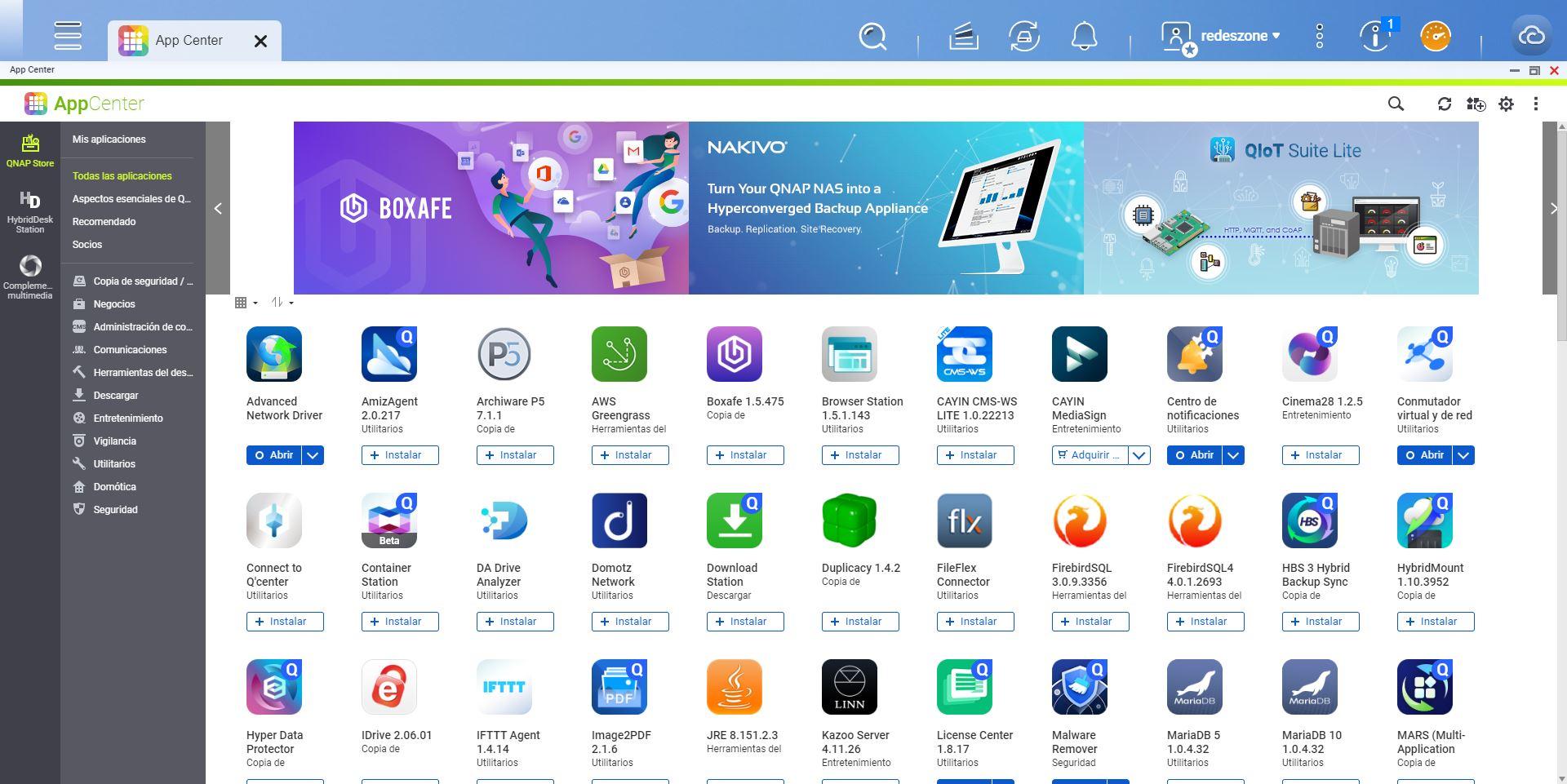
Si nos vamos a la sección de «Conmutador virtual y de red» podemos ver todas las tarjetas de red incorporadas, por defecto tenemos los 2 puertos 2.5G, sin embargo, nosotros hemos instalado una tarjeta 10G adicional que es el modelo QXG-10G2T-X710 que incorpora dos puertos. Si no instalamos una tarjeta 10G o 25G en este NAS tendremos cuello de botella porque es más potente y rápido que la red local.
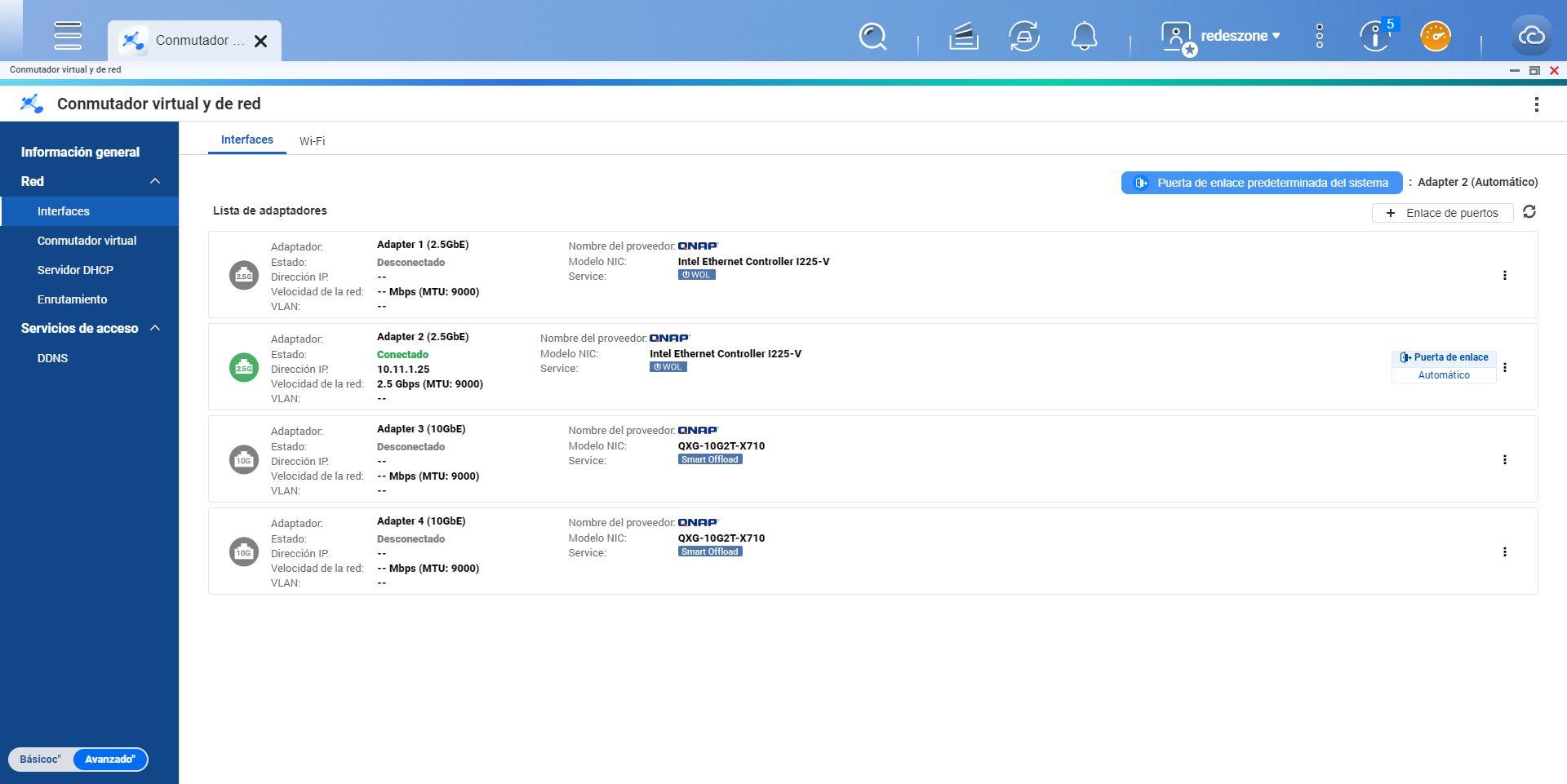
Tal y como podéis ver, el sistema QTS 5.1.0 beta ha incorporado novedades bastante interesantes y un lavado de cara a ciertos menús. Debemos tener en cuenta que no es un «salto» tan grande como cuando tuvimos la versión QTS 5.0 el año anterior. Esta nueva versión es continuista, eso significa que mejoran lo que ya era muy bueno antes, y sobre todo se han centrado en la seguridad y en la autenticación de los usuarios. Además, la característica de Samba Multicanal es realmente interesante, porque podremos conseguir altas velocidades de lectura y escritura, tal y como habéis visto.
Conclusiones finales
Este servidor NAS QNAP TVS-h674 y también la familia de NAS a la que pertenecen, es una de las familias más potentes que tiene QNAP ahora mismo en su portfolio. Debemos tener en cuenta que existe un modelo TVS-h874 que incorpora un potentísimo Intel Core i9 para tareas que requieran de procesador de manera intensiva. Este equipo es uno de los más interesantes de 2023 en el ámbito profesional, aunque lógicamente, no es barato, ya que la unidad que hemos analizado tiene un precio de unos 2.500€ aproximadamente.
Este modelo incorpora un potente procesador Intel i3-12100, aunque pueda parecer que un Intel i3 es poco potente, la verdad es que ha demostrado un rendimiento extraordinario en este NAS, perfecto para entornos de pequeñas y medianas oficinas. No debemos olvidar que el procesador dispone de una GPU integrada, y tenemos HDMI y también transcodificación acelerada por hardware. La RAM que nos permite instalar este equipo es de hasta 64GB como máximo, más que de sobra para cualquier tarea que requiera ejecutar máquinas virtuales de forma intensiva, e incluso si activamos la deduplicación del sistema de archivos ZFS (si tienes QuTS hero) o usar muchos Docker simultáneamente.
El almacenamiento de este NAS es realmente completo, y es que podemos combinar almacenamiento de discos duros y unidades SSD de 2,5» en sus 6 bahías para discos, pero también tenemos dos ranuras M.2 NVMe 4.0 que nos permitirá usarlo como conjunto de almacenamiento, caché SSD o usar Qtier para el almacenamiento por niveles. QNAP sigue permitiendo una gran versatilidad en el almacenamiento.
La conectividad de este NAS también es muy completa, con sus 2 puertos 2.5G Multigigabit, los diferentes puertos USB 3.2 Gen 2 a 10Gbps y el puerto HDMI. Sin embargo, no viene de manera predeterminada una tarjeta de red a 10G para no tener cuello de botella, no obstante, la podemos instalar gracias a que tenemos un puerto PCIe 4.0 x16 y otro puerto PCIe 4.0 x4. Teniendo en cuenta el precio de este NAS, hubiera sido deseable incorporar este tipo de conectividad por defecto, y no tener que comprarlo de manera adicional.
Este NAS lo hemos usado durante más de dos semanas de manera intensiva, y el rendimiento ha sido perfecto siempre, no obstante, debemos advertir del ruido que genera el ventilador de la zona del procesador y unidades M.2. Cuando estamos ejecutando tareas que requieren de mucho procesador, el ventilador empieza a acelerar y es algo ruidoso, y si usamos las unidades M.2 de manera muy intensiva, también se activará este ventilador y puede generar bastante ruido. Los otros dos ventiladores que están ubicados donde los discos duros son bastante silenciosos.
Este modelo es muy versátil porque es compatible tanto con QuTS hero 5.0.1 como también con QTS, nosotros hemos usado en todas las pruebas QTS 5.1.0 beta para disfrutar de las nuevas funcionalidades incorporadas, y para mostrar el rendimiento del Samba Multicanal. Gracias a esta nueva funcionalidad, podremos exprimir al máximo los puertos 2.5G que tenemos en este modelo.
Puntos fuertes
- Materiales excelentes en la caja del servidor NAS y las bahías para SSD y discos duros.
- Una de las mejores familias de NAS, tenemos hasta procesadores Intel i9 para tener el máximo rendimiento.
- Incluye 2 puertos 2.5G Multigigabit para la LAN con Link Aggregation.
- Dispone de dos ranuras M.2 NVMe 4.0 para usarlo como caché SSD o como almacenamiento interno
- Rendimiento excelente tanto en lectura y escritura, ya sea en Samba, FTP, FTPES y SFTP. Tanto con el volumen cifrado o sin cifrar.
- Rendimiento excelente en la red local usando los puertos 2.5G y 10G, lo esperado al ser un modelo de gama alta.
- Rendimiento excelente de los puertos USB 3.2 Gen 2 tipo A y tipo C, en lectura y escritura, llegando hasta 480MB/s de lectura y 700MB/s de escritura con USB 3.0.
- Sistema operativo QTS 5.1.0 beta muy completo, con la nueva funcionalidad de Samba Multicanal que es una de las más interesantes. Por supuesto, tenemos todas las aplicaciones de siempre como Virtualization Station, Container Station, HBS3, QVPN3 y muchas más aplicaciones que podremos instalar gratis.
- Tiene salida HDMI porque el procesador dispone de GPU integrado.
- Puertos PCIe 4.0 x4 y x16 disponibles para instalar más tarjetas de expansión de QNAP.
- Aplicaciones gratuitas para dispositivos móviles que nos permitirán realizar cualquier acción, son muy intuitivas y con un diseño muy renovado e intuitivo.
- Los ventiladores de la zona de los discos duros son muy silenciosos.
- Precio: sobresaliente, este modelo vale unos 2.500€ con 16GB de RAM.
Puntos débiles
- No tenemos conectividad 10G predeterminada, tenemos que instalar una tarjeta de expansión adicional.
- Ventilador de la zona de CPU y M.2 ruidoso si usamos de forma intensiva el NAS, el disipador va algo justo para este procesador Intel i3.
Este QNAP TVS-h674 es actualmente uno de los NAS más rápidos del fabricante, además, tenemos una gran versatilidad porque tenemos la posibilidad de comprarlo con un Intel i5, e incluso tener el modelo superior TVS-h874 y disfrutar de un Intel i7 e incluso de un Intel i9 para tener el mejor rendimiento posible. Si tenemos en cuenta las características técnicas, el rendimiento conseguido y el precio del equipo, la valoración final de RedesZone es la siguiente:

Esperamos que os haya gustado el análisis, si tenéis cualquier duda podéis ponernos un comentario.
El artículo Análisis del QNAP TVS-h674, un NAS muy rápido y versátil se publicó en RedesZone.
Powered by WPeMatico



